Amazonセラーセントラル(出品用アカウント)の作り方を解説します。
ツールの使っての出品は大口出品(月額5390円)への登録が必要になります。
個人情報が周りにバレたくないという方もいるかと思いますが、アマゾンの販売アカウント作成後に表示される情報は変更できますので、最初に作る段階では、ご自身の情報をしっかり入力していきましょう。
こちらから大口・小口の選択ができます。
基本的には大口出品での作成をお願いします。
※小口から大口にも変更できますが、やや時間がかかります。
https://sell.amazon.co.jp/pricing?ref_=sdjp_pricing_plans_n#selling-plans
順番に項目を入力していってください。
※ページを進めると戻れませんので十分ご注意ください。間違えた場合、メールアドレスを再度作成して最初からやり直しになります。
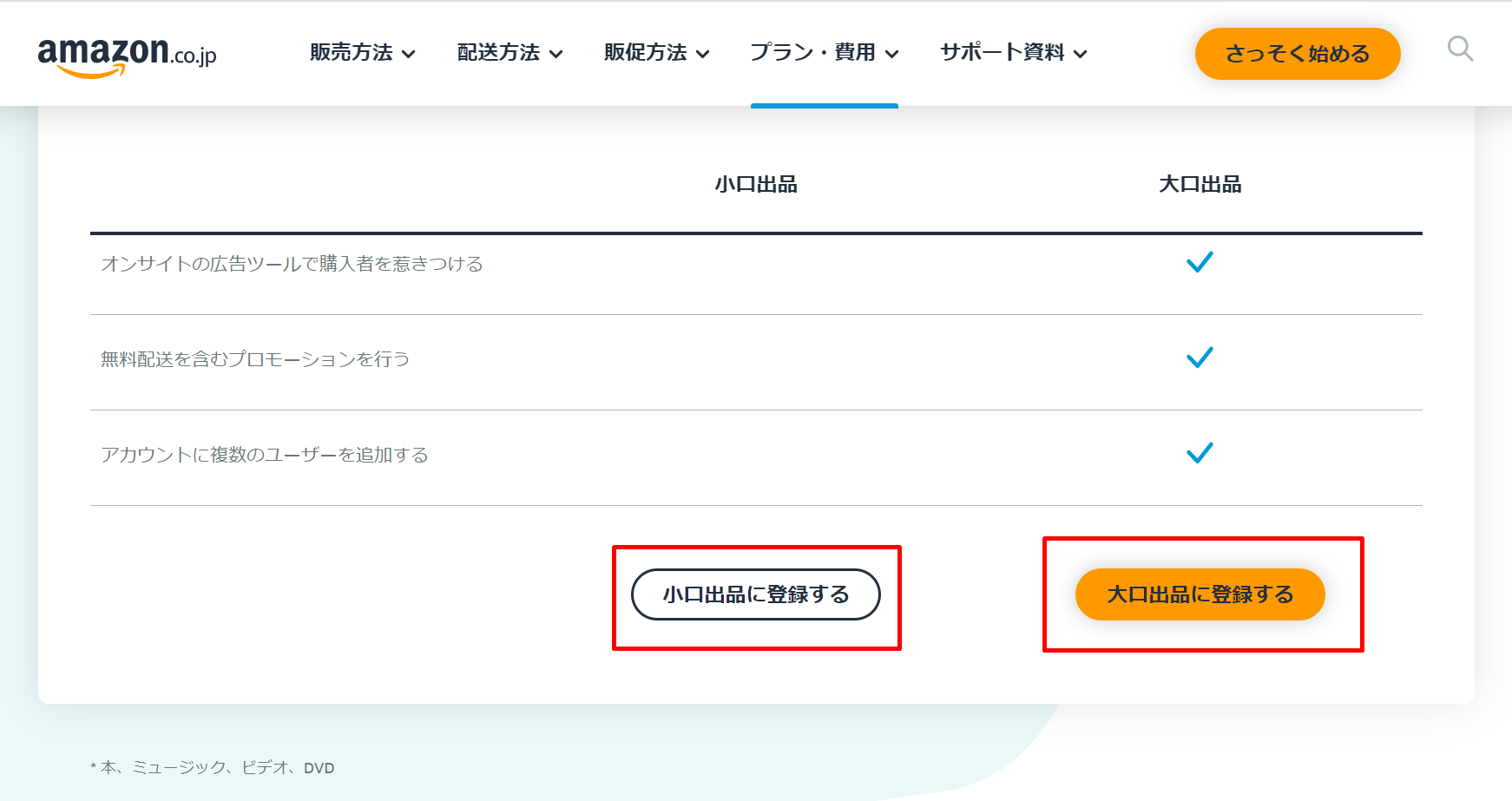
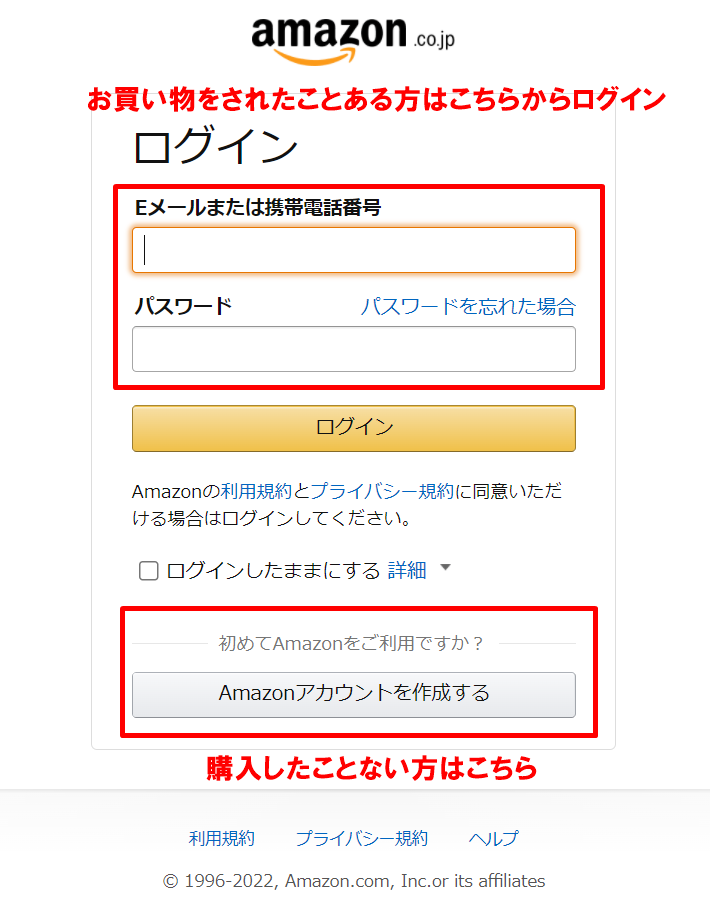
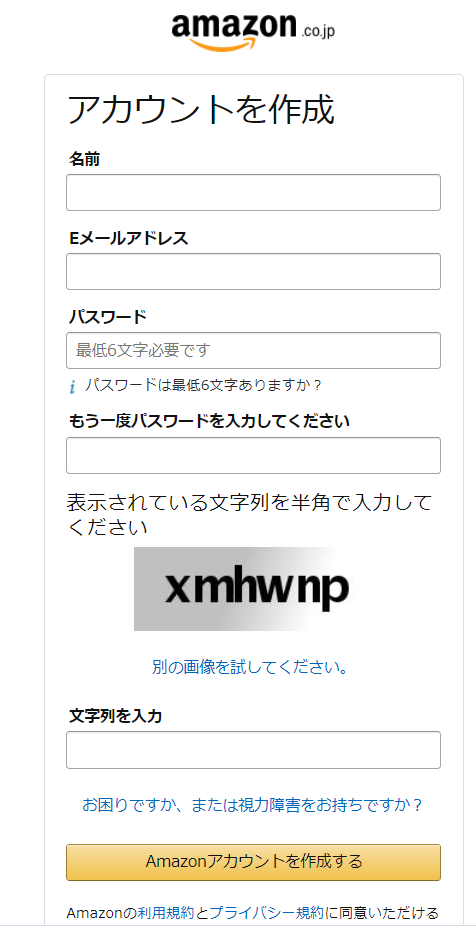
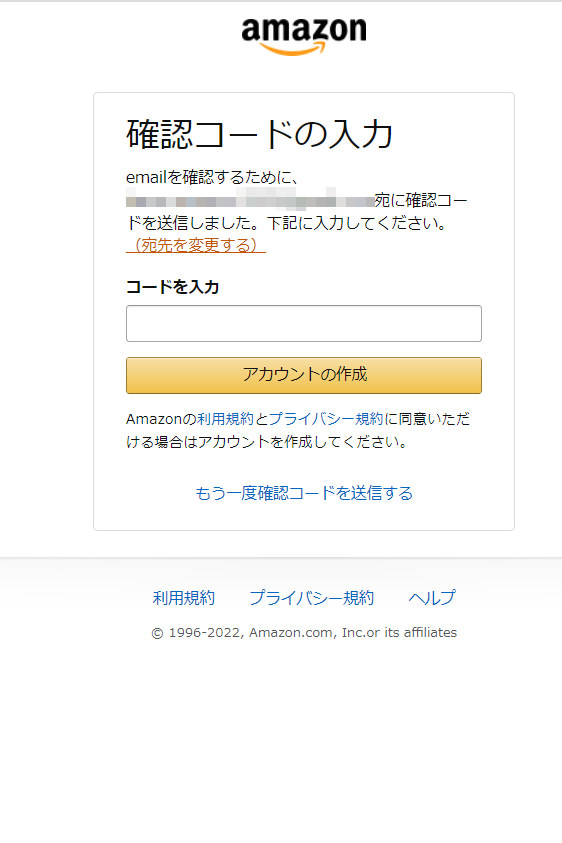
メールが届きます。
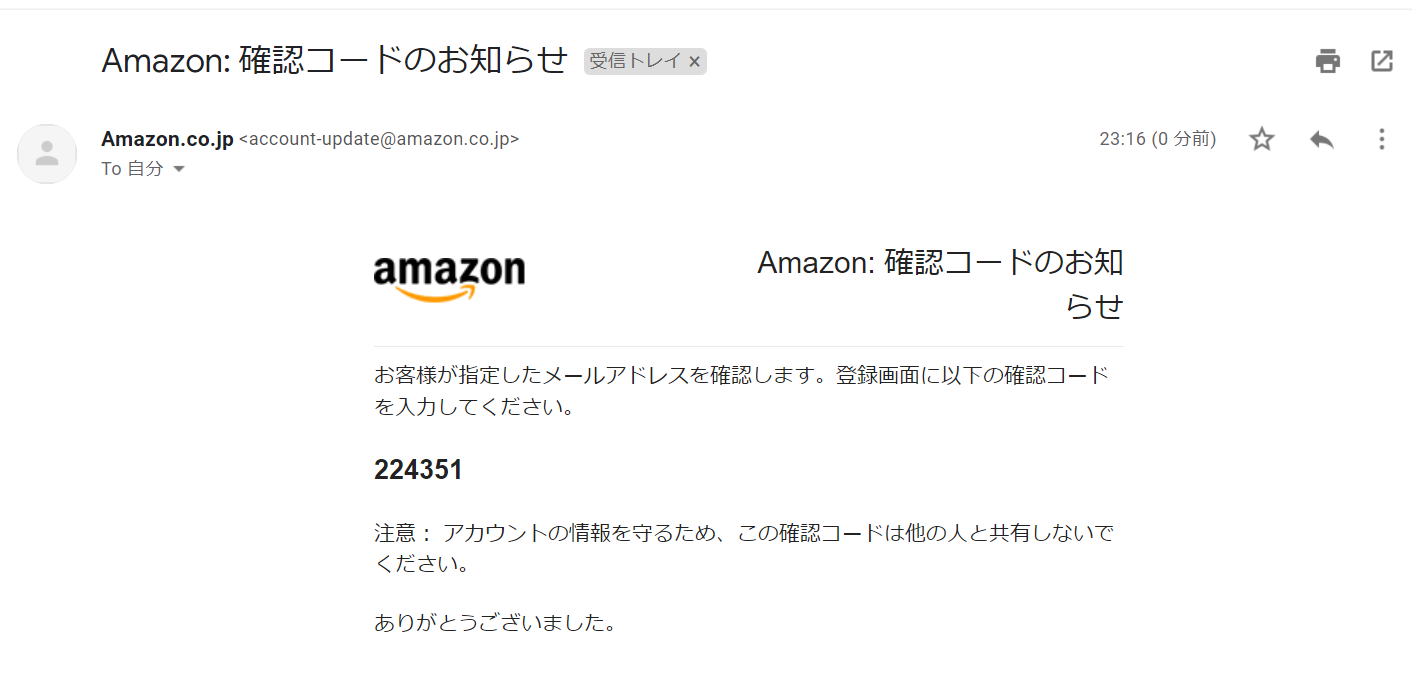
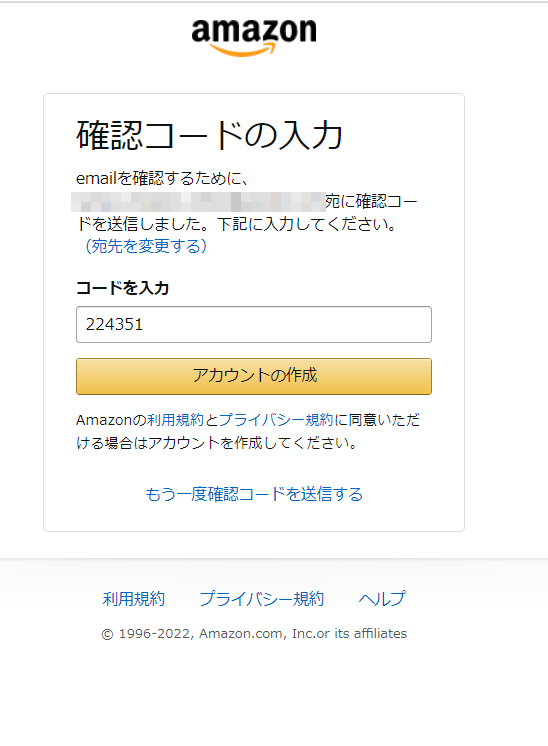
英語でログインを求められる可能性もあるので、今作成したアカウントでログインしてください。
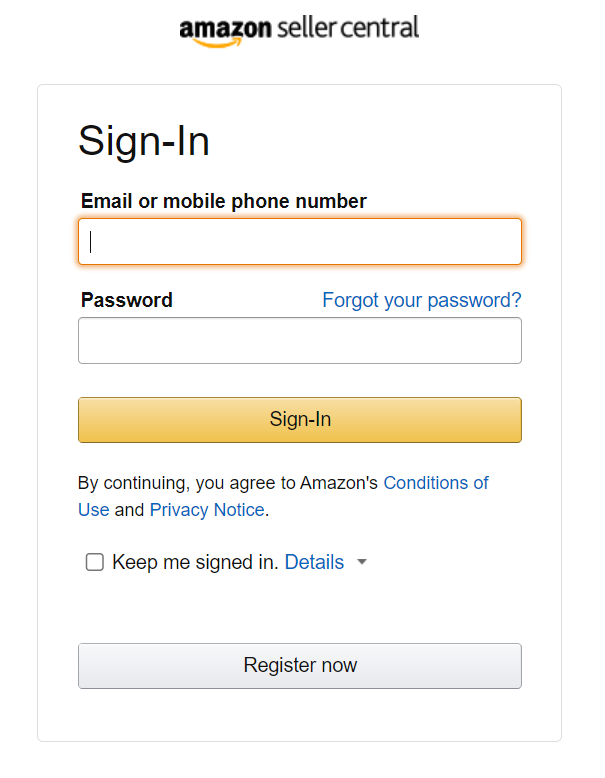
英語表記の電話番号は、『JP+81』を選択して、電話番号の頭の0を抜かして記入して下さい。
例:090-1234-5678の場合、+81 9012345678
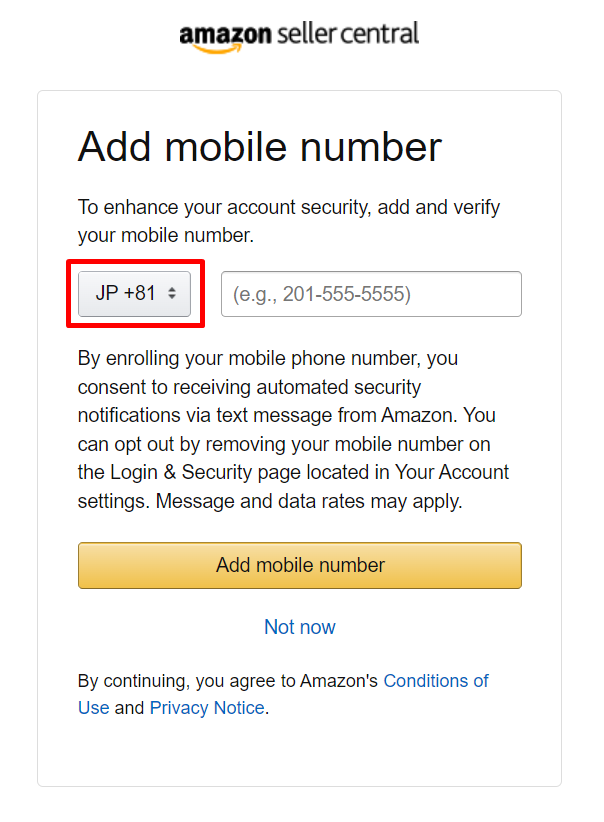
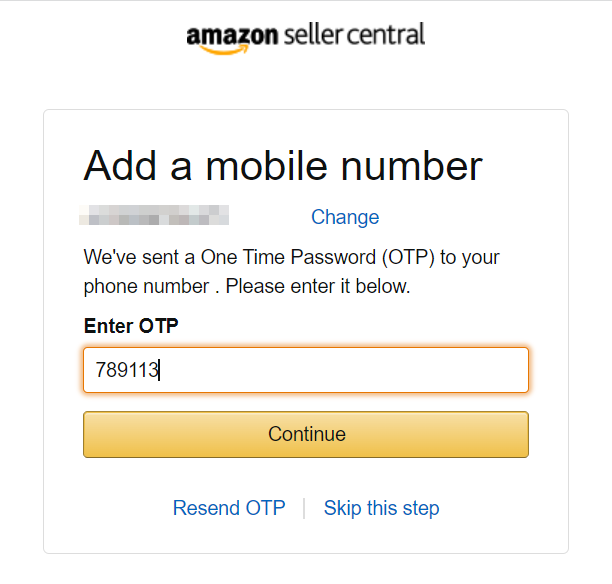
ここからがセラーセントラル作成開始です。
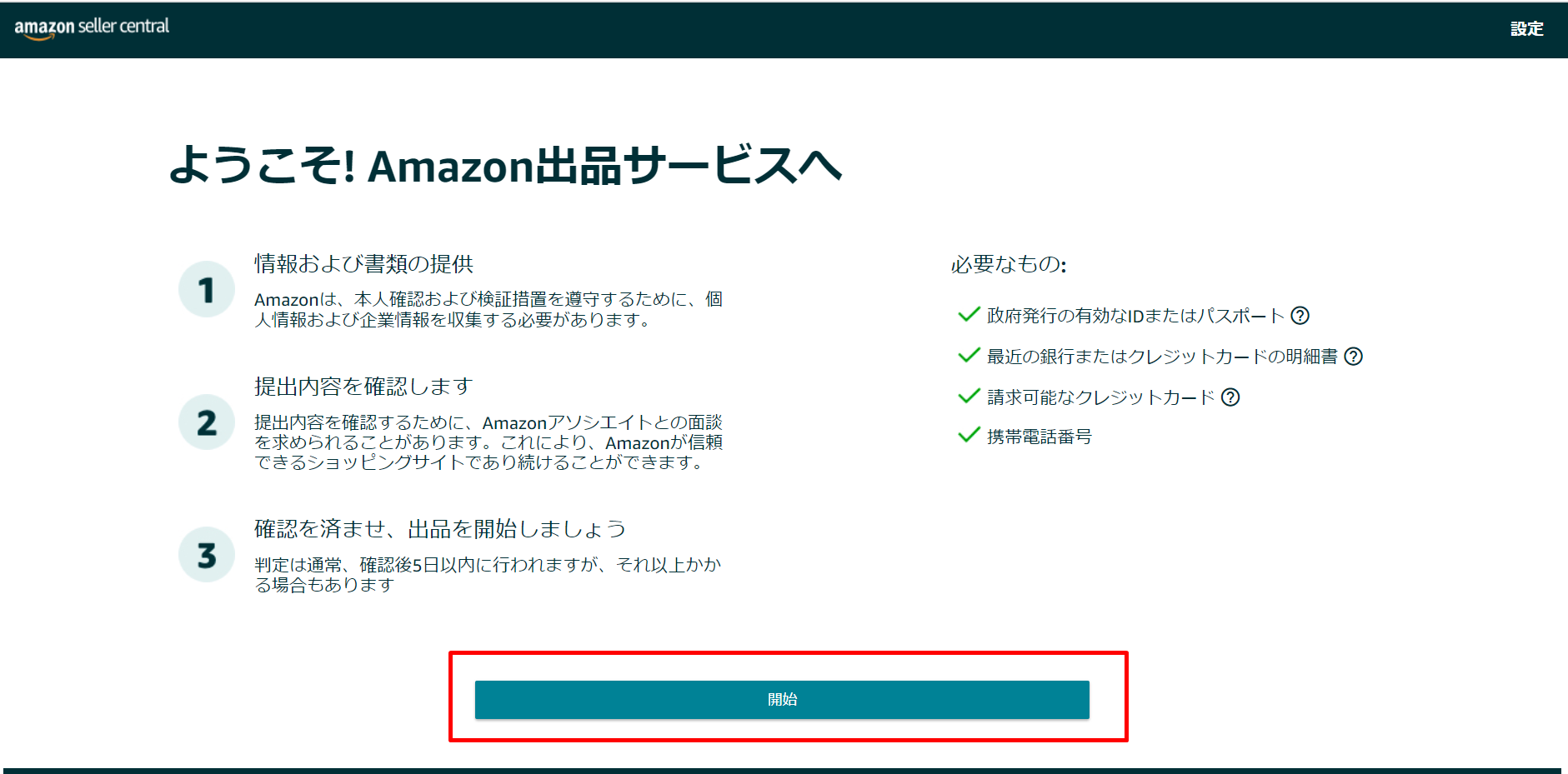
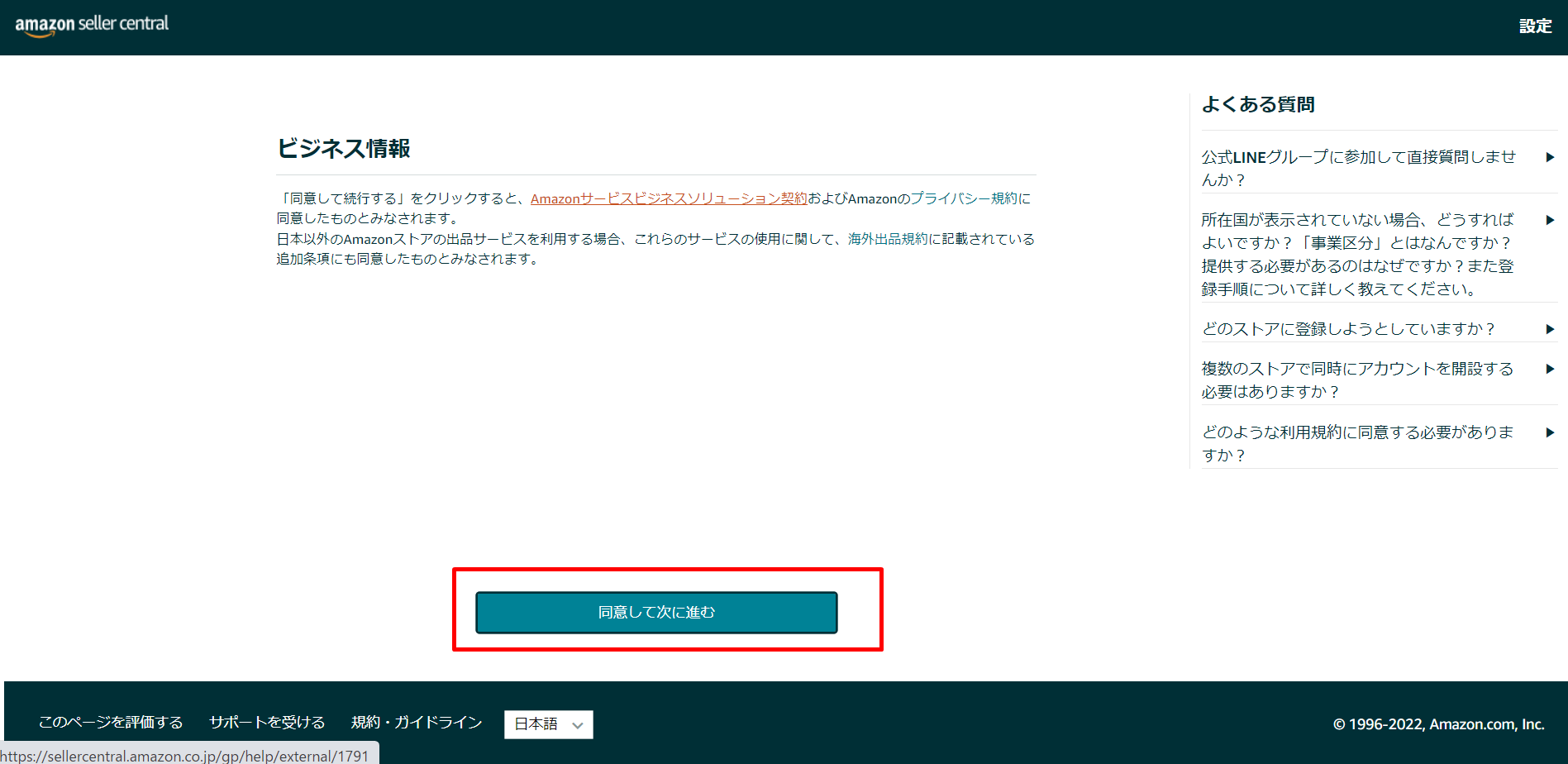
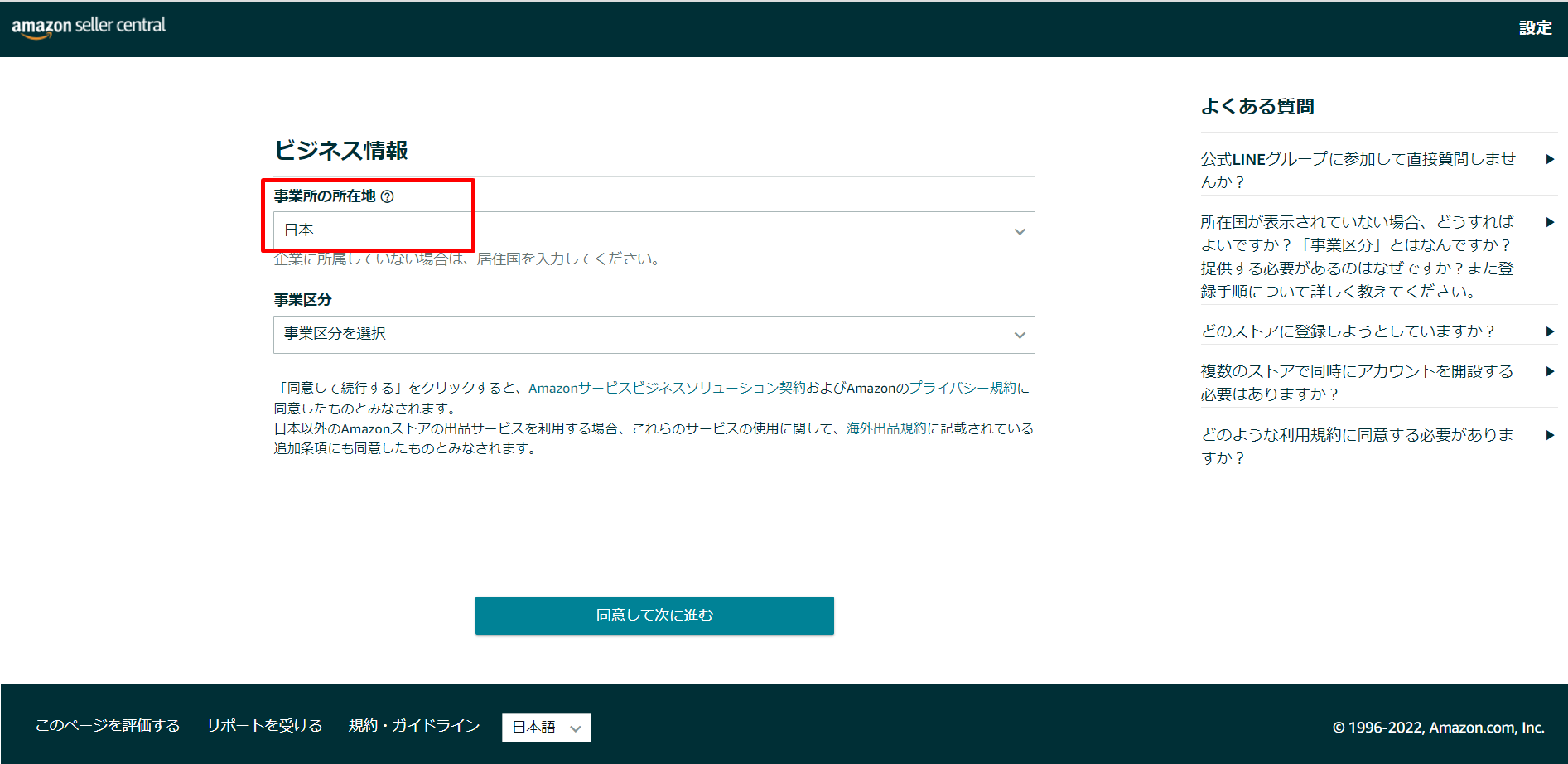
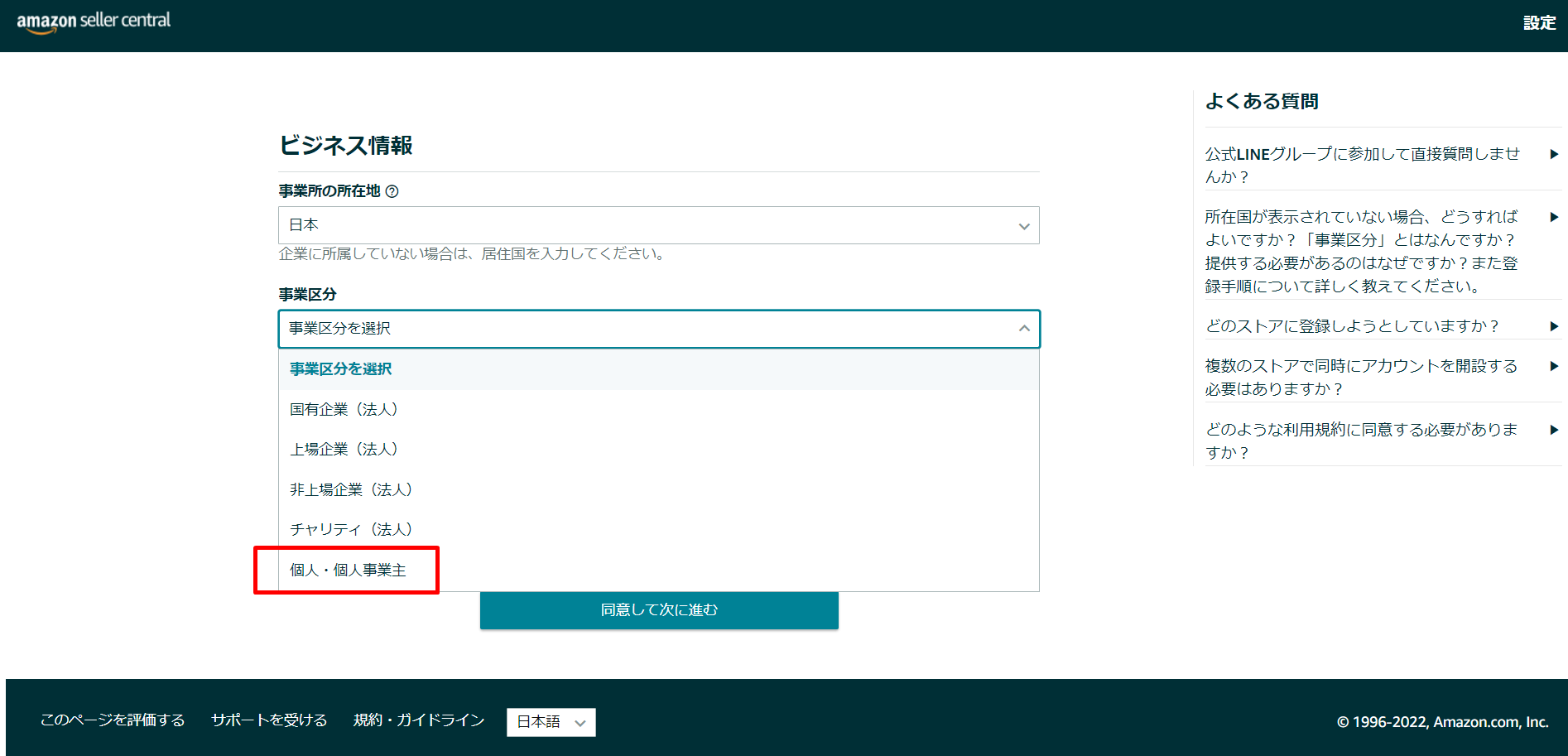
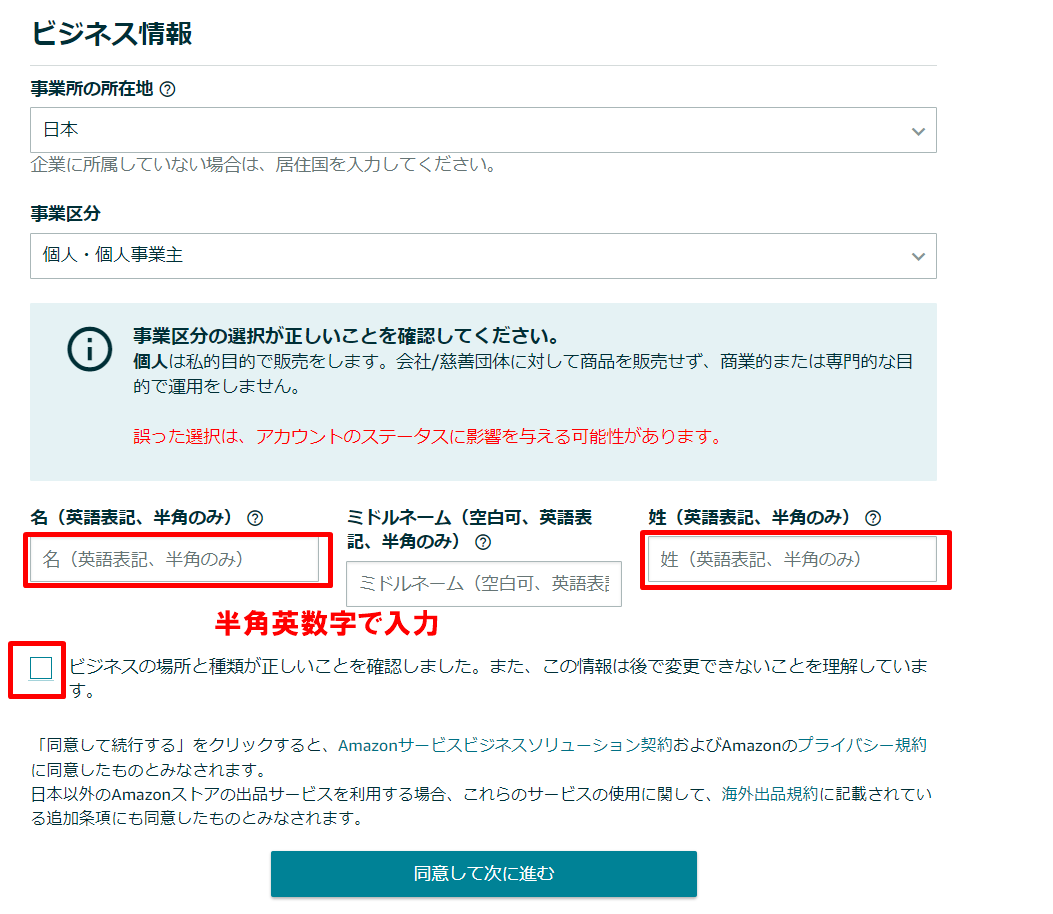
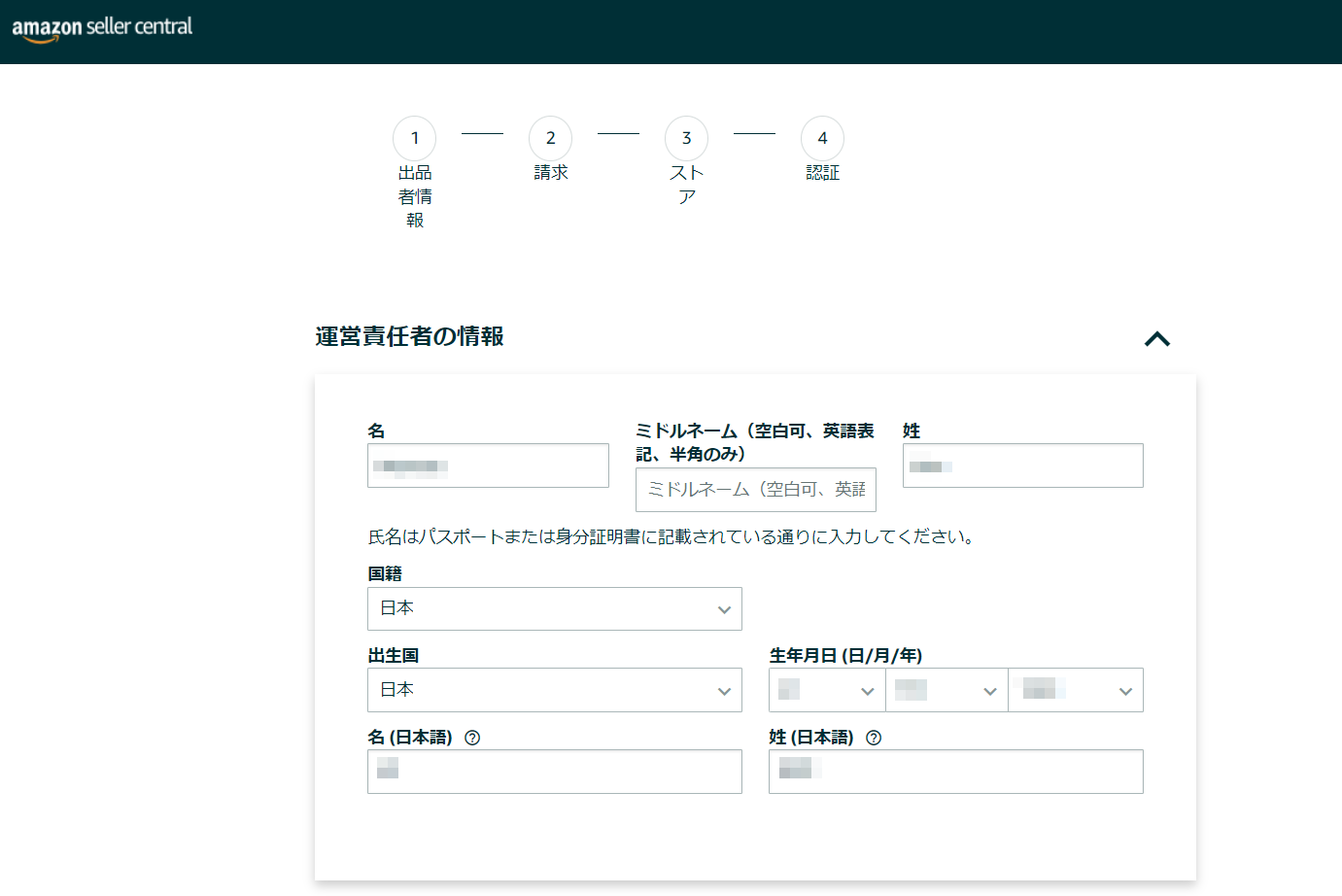
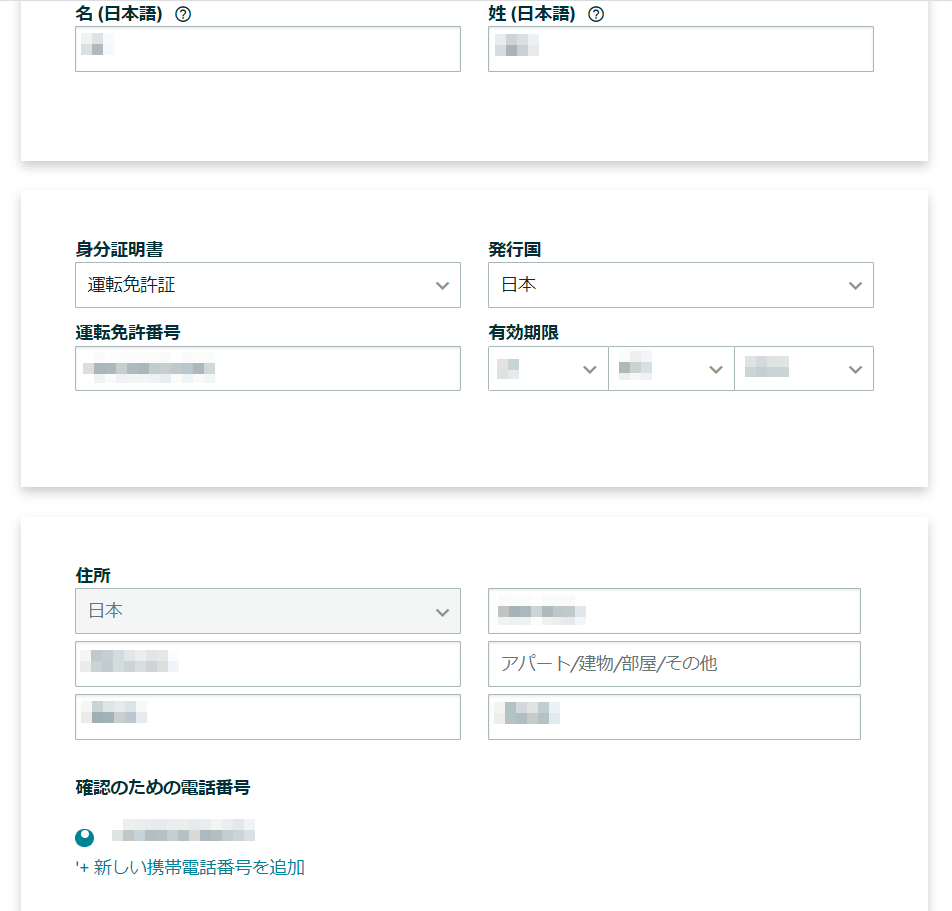
大口出品の場合は、電話番号の確認が行われます。
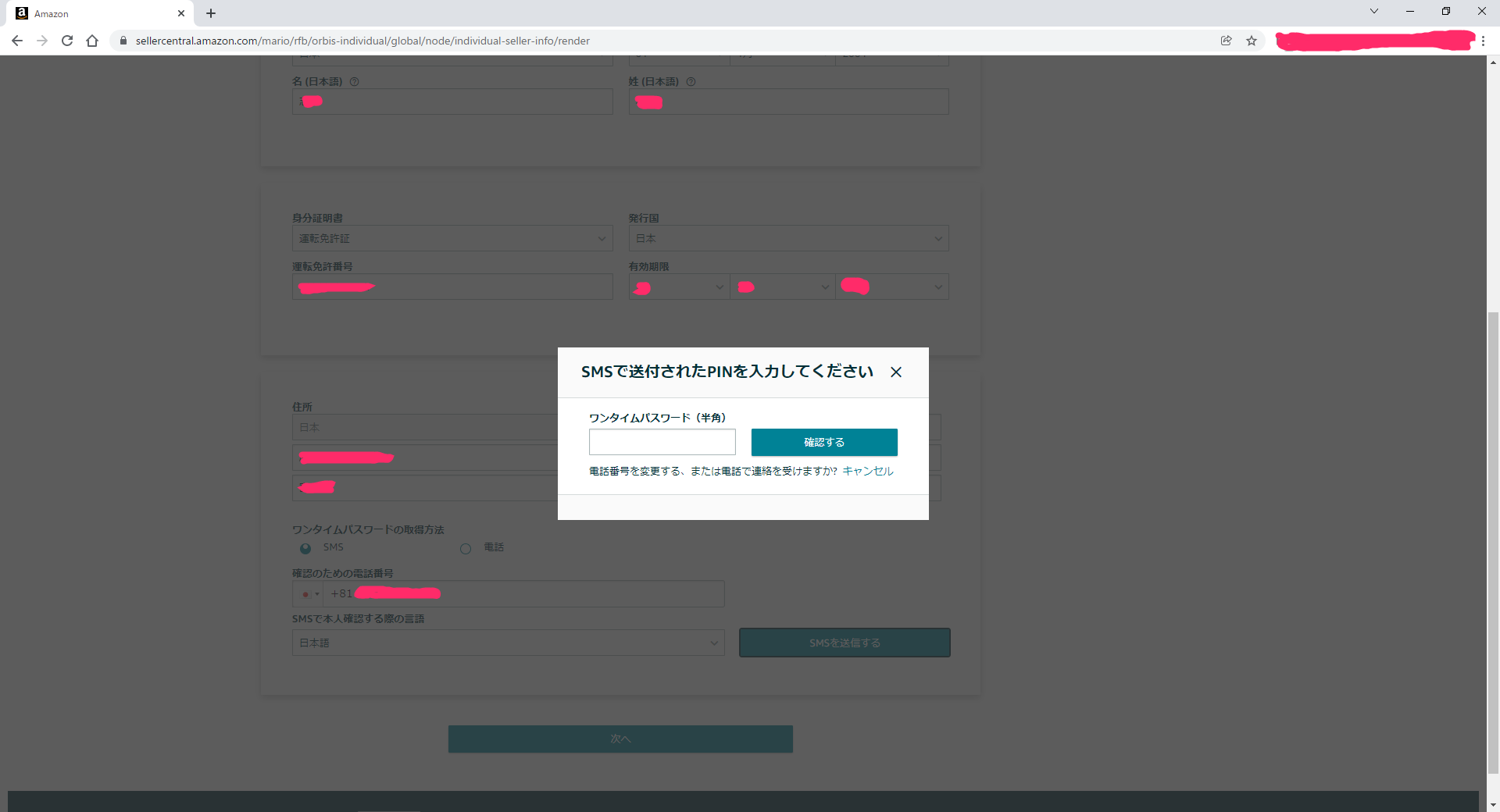
小口出品の場合、下図が出ることがあります。
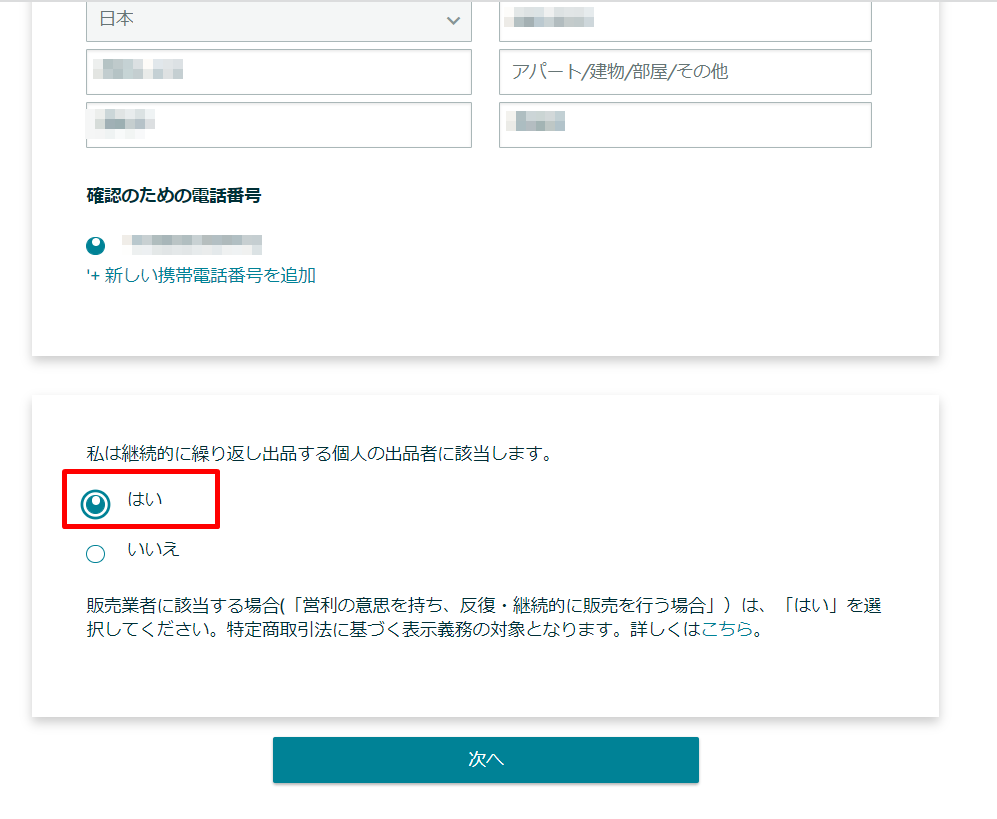
次にグローバルセリングについて、日本のマーケットプレイス以外のチェックを外します。
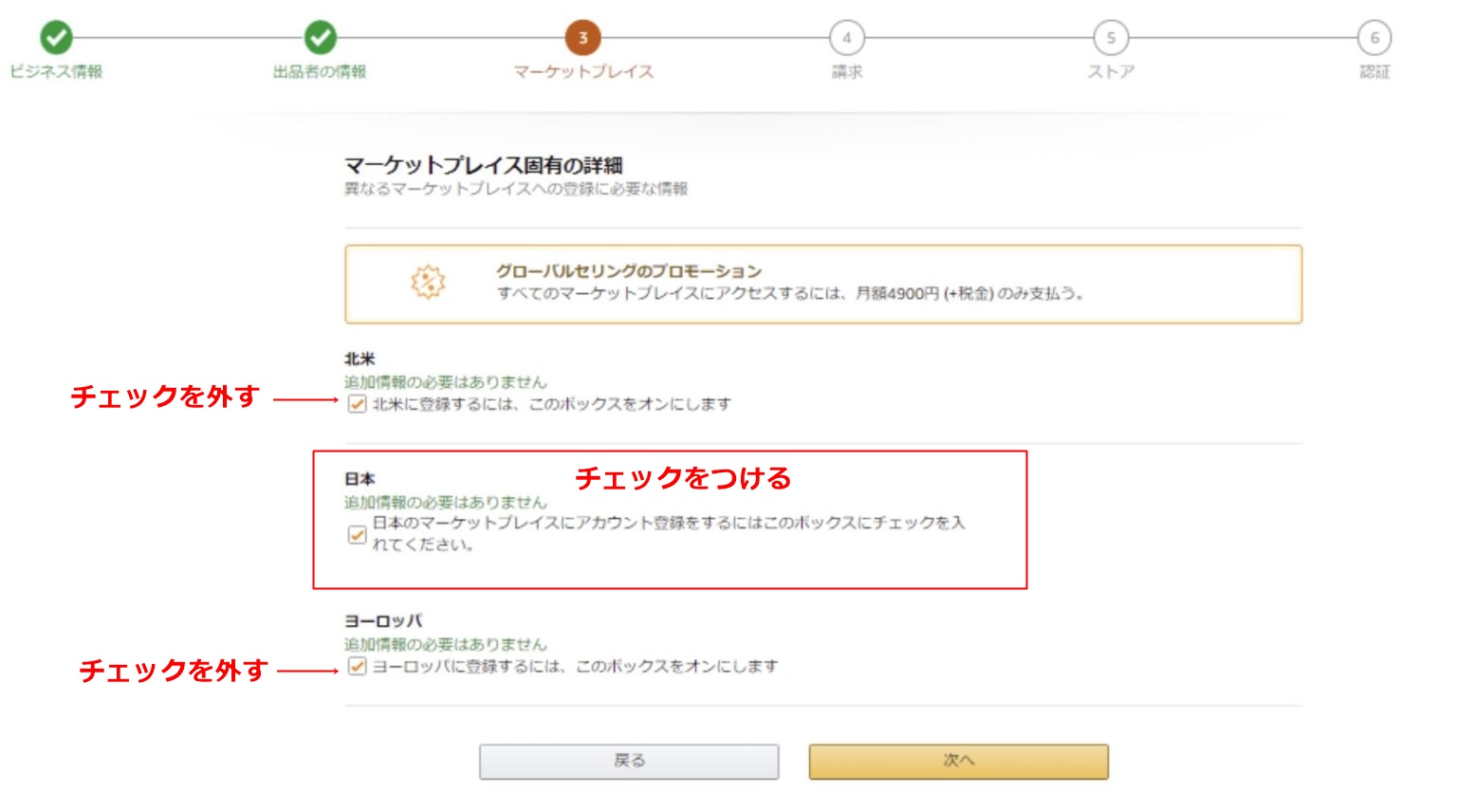
次に月額利用料の支払い方法の登録を行います。
クレジットカードが無い方は、デビットカードでもOKです。
ただ、カードによっては登録できないものもあります。

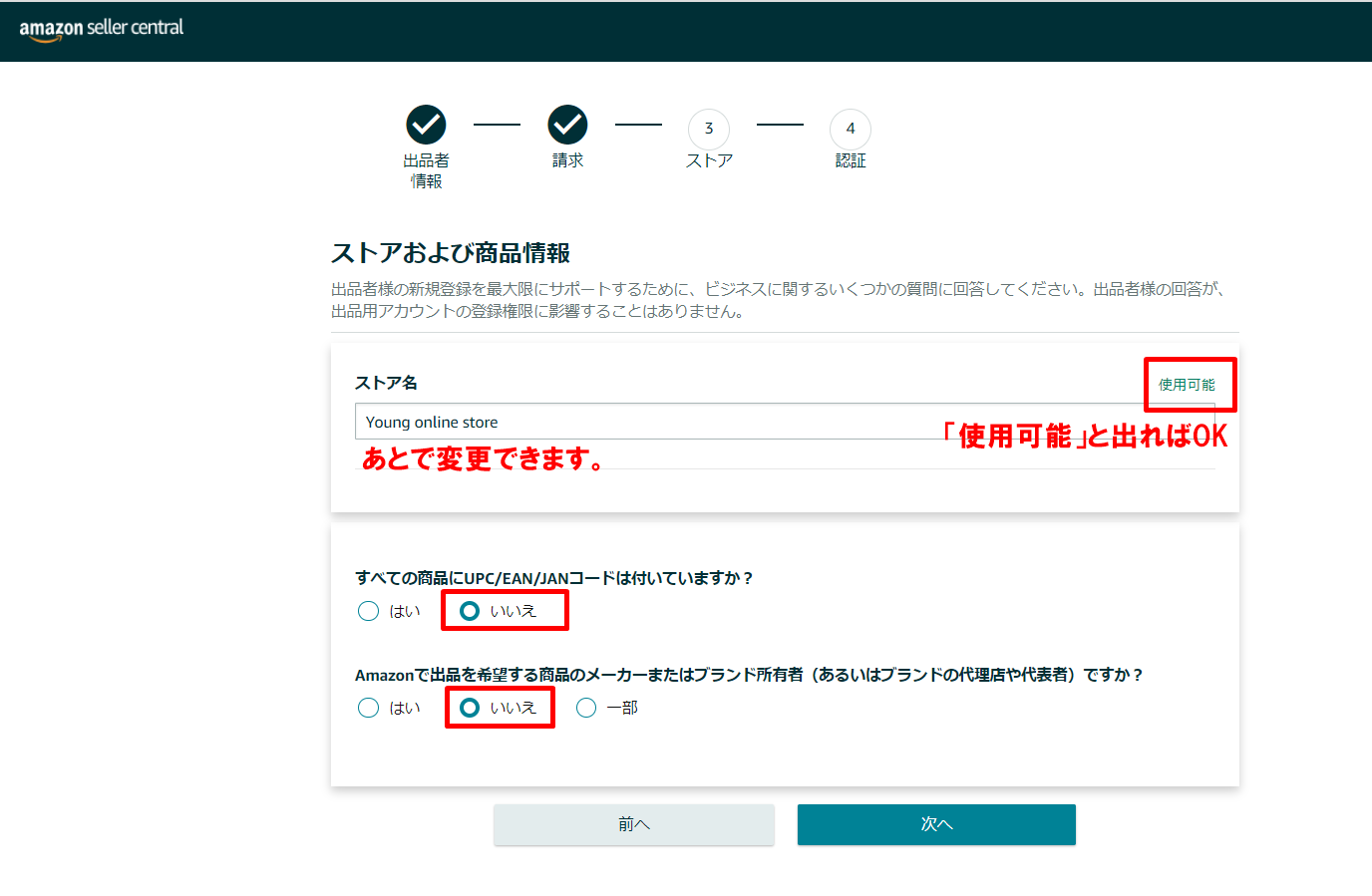
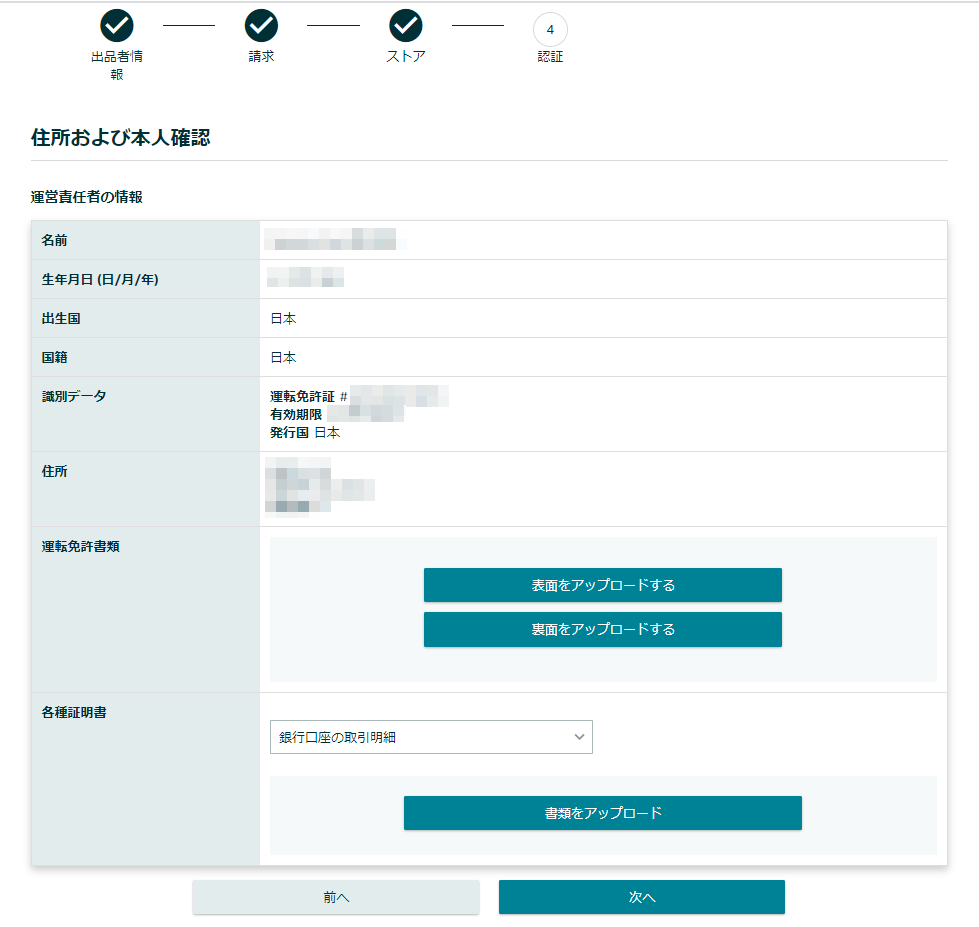
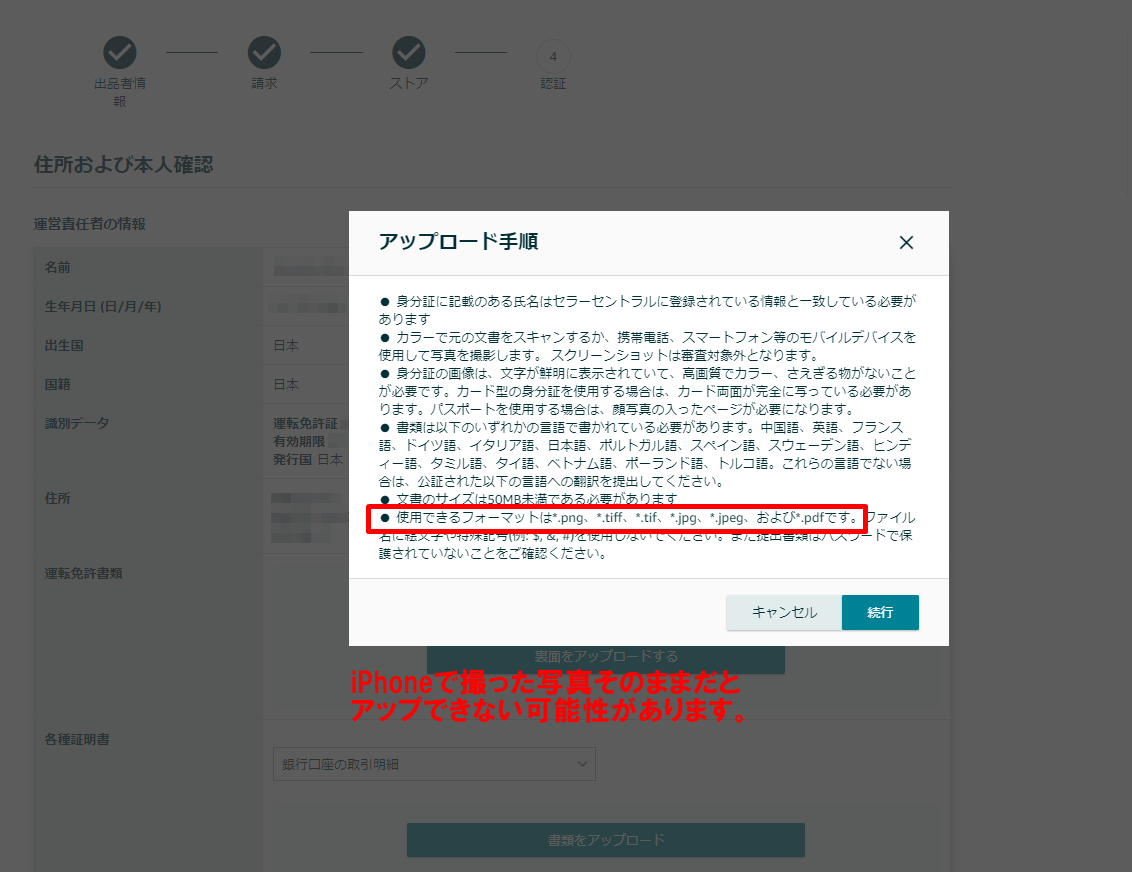
「運転免許証」と「銀行の通帳の写真」を登録しましょう。
銀行口座は後で変更できるので、紙の通帳がある口座を選ばれるとスムーズです。
下図のように、口座主の情報と最近の利用履歴(90日以内)が写るように工夫してとりましょう。
最近の利用履歴が無い場合は、ATMで1000円ほど入手金するなどするといいかもしれません。
要は、ちゃんと現在も使える通帳であることが示せればOKです。
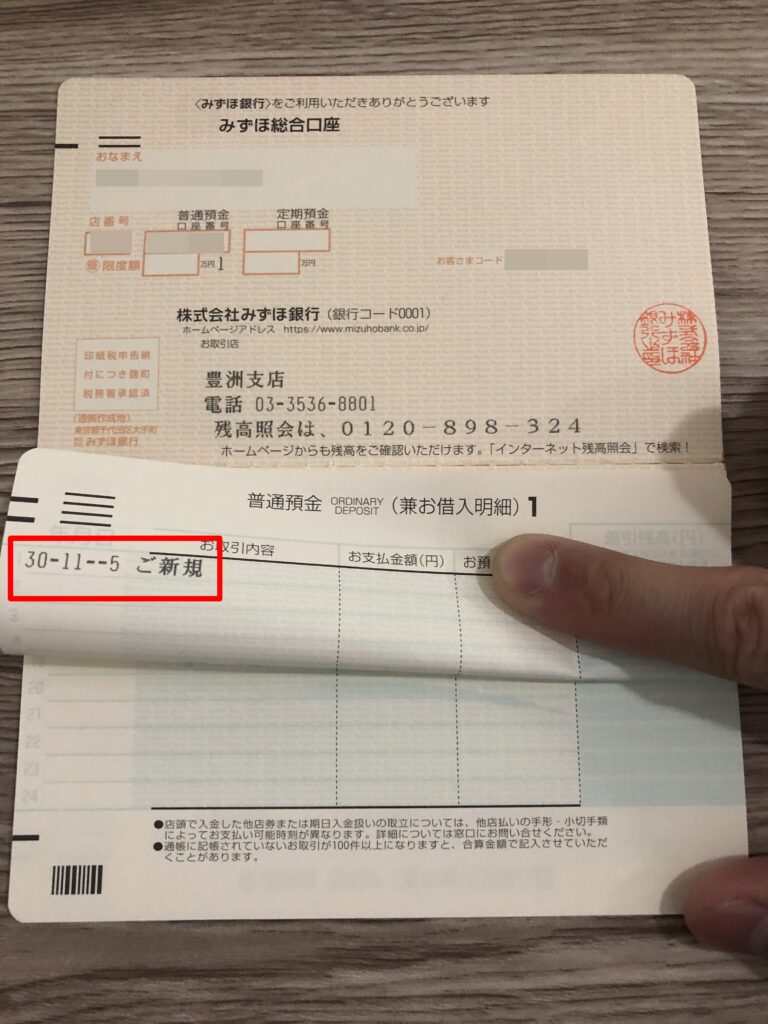
紙の通帳が手元にない場合、クレカの明細などを送ることになると思いますが、
パソコン画面のスクリーンショットだと審査に通らないです。
ネットの明細をプリントアウトしたものを写真にとることで審査を通過します。
(めんどうですが、不正防止のためだそうです。)
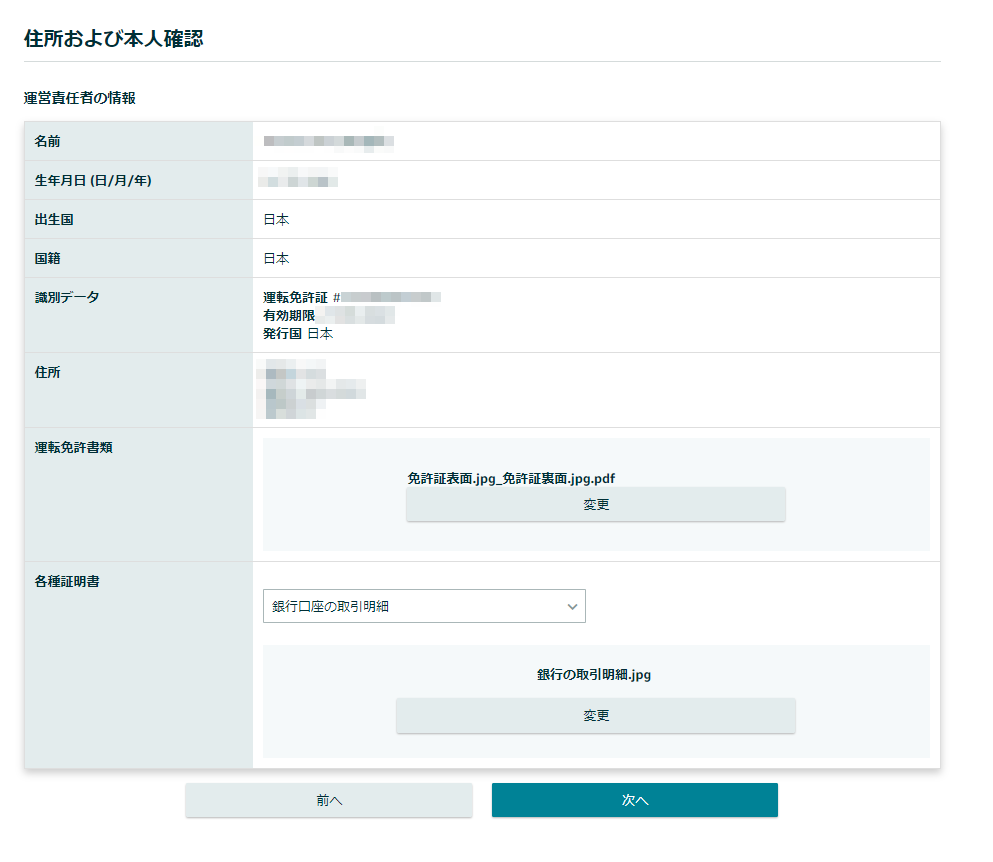
ここからですが、
・郵送の場合
・ID認証の場合
・両方の場合
でパターンが分かれます。
ID認証ではビデオ面談がありますが、日程を決めてAmazonの担当者に本人確認書類を持って挨拶するだけです。
(ロボットによるアカウント作成防止と考えられます。)
【郵送の本人確認】
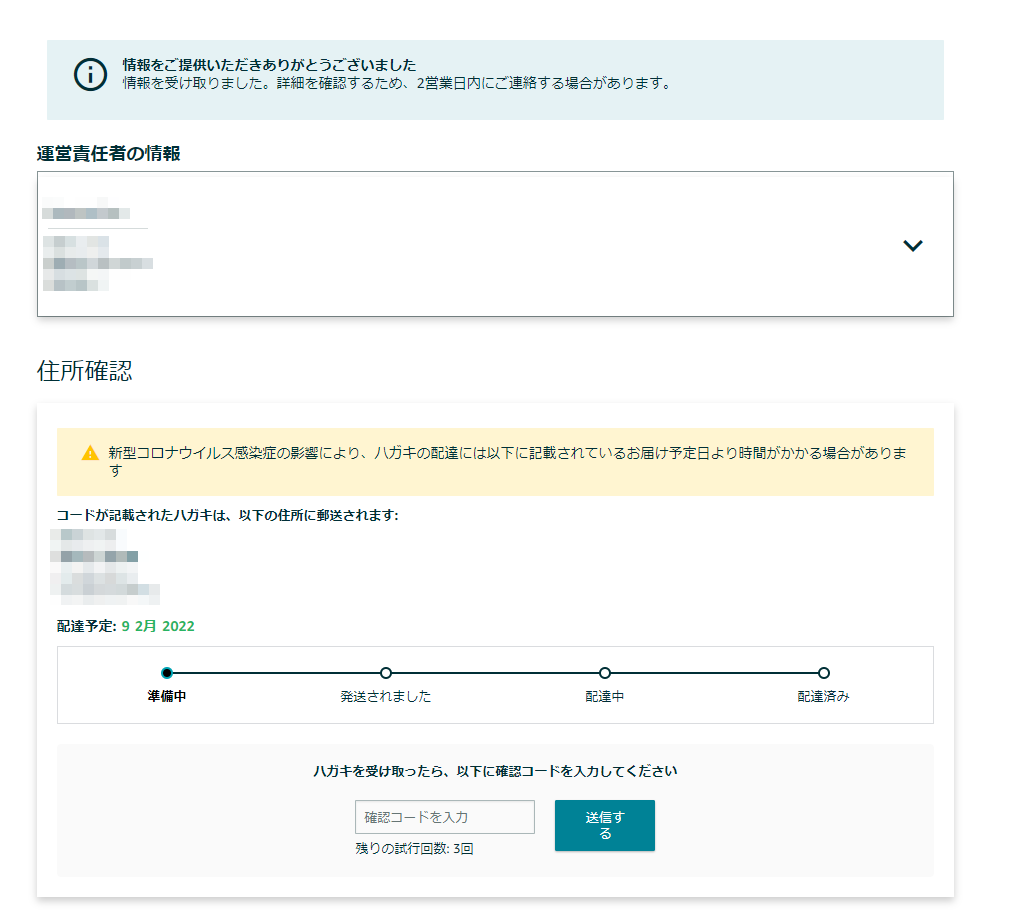
【ID認証の本人確認】
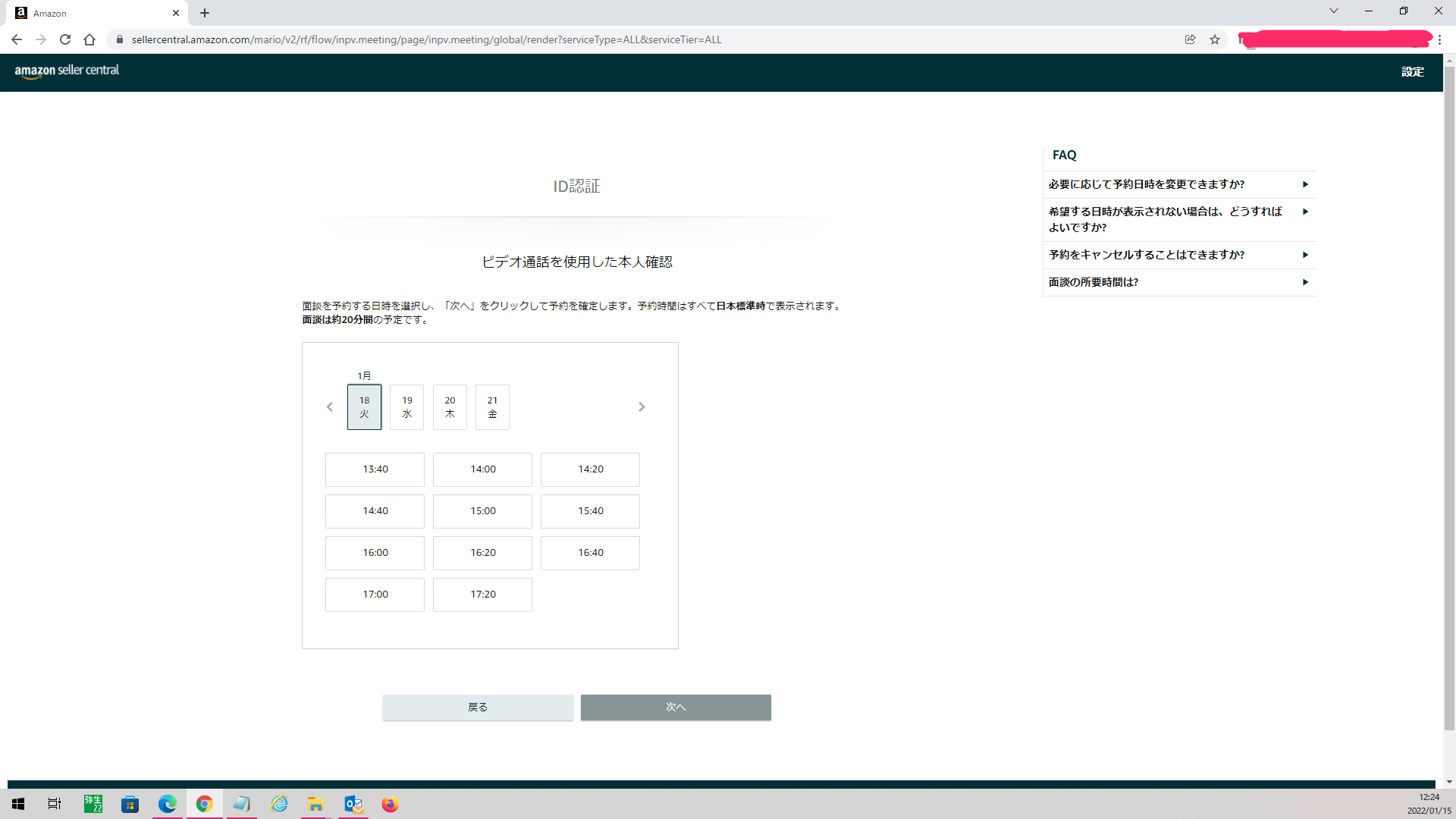
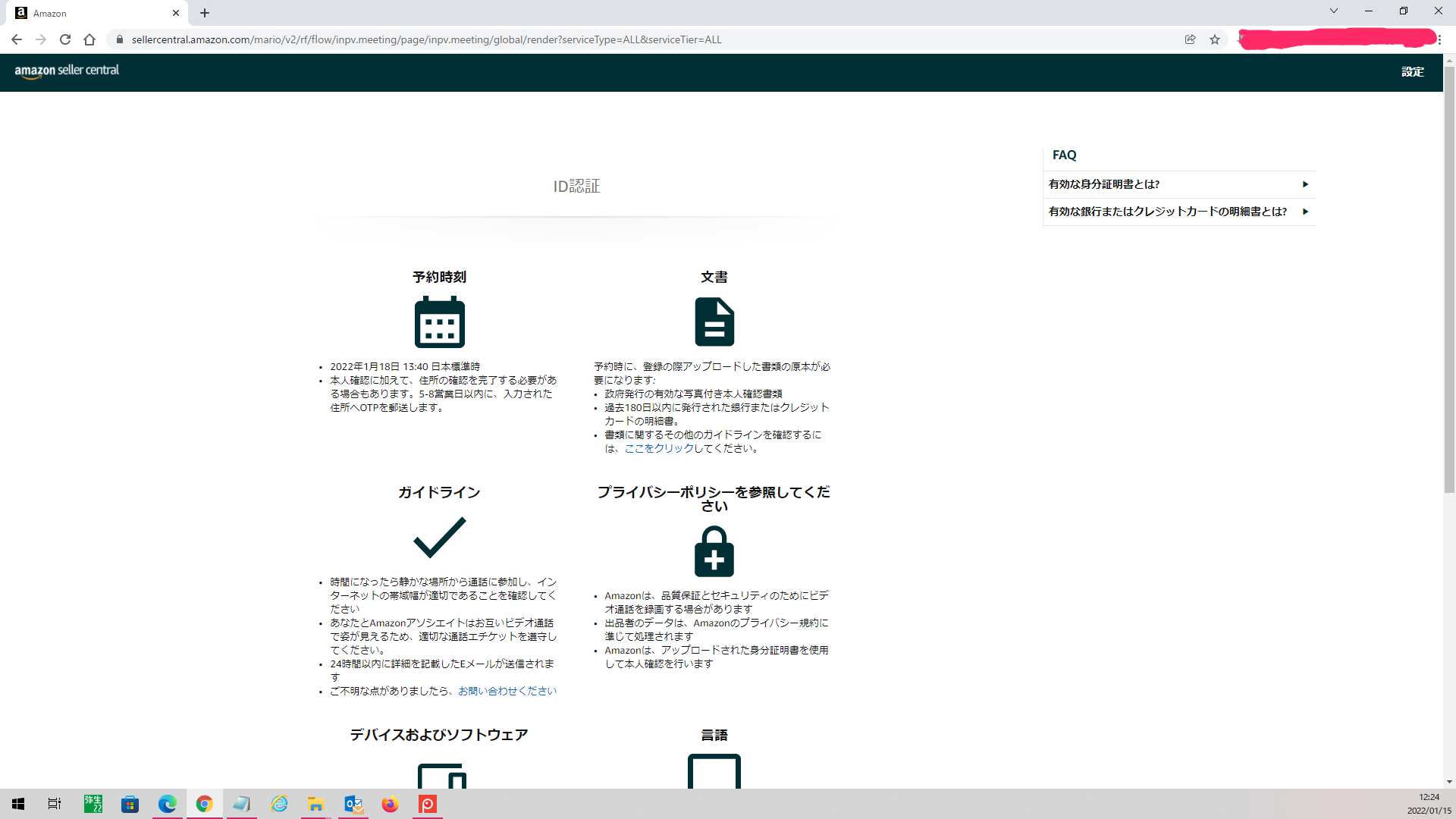
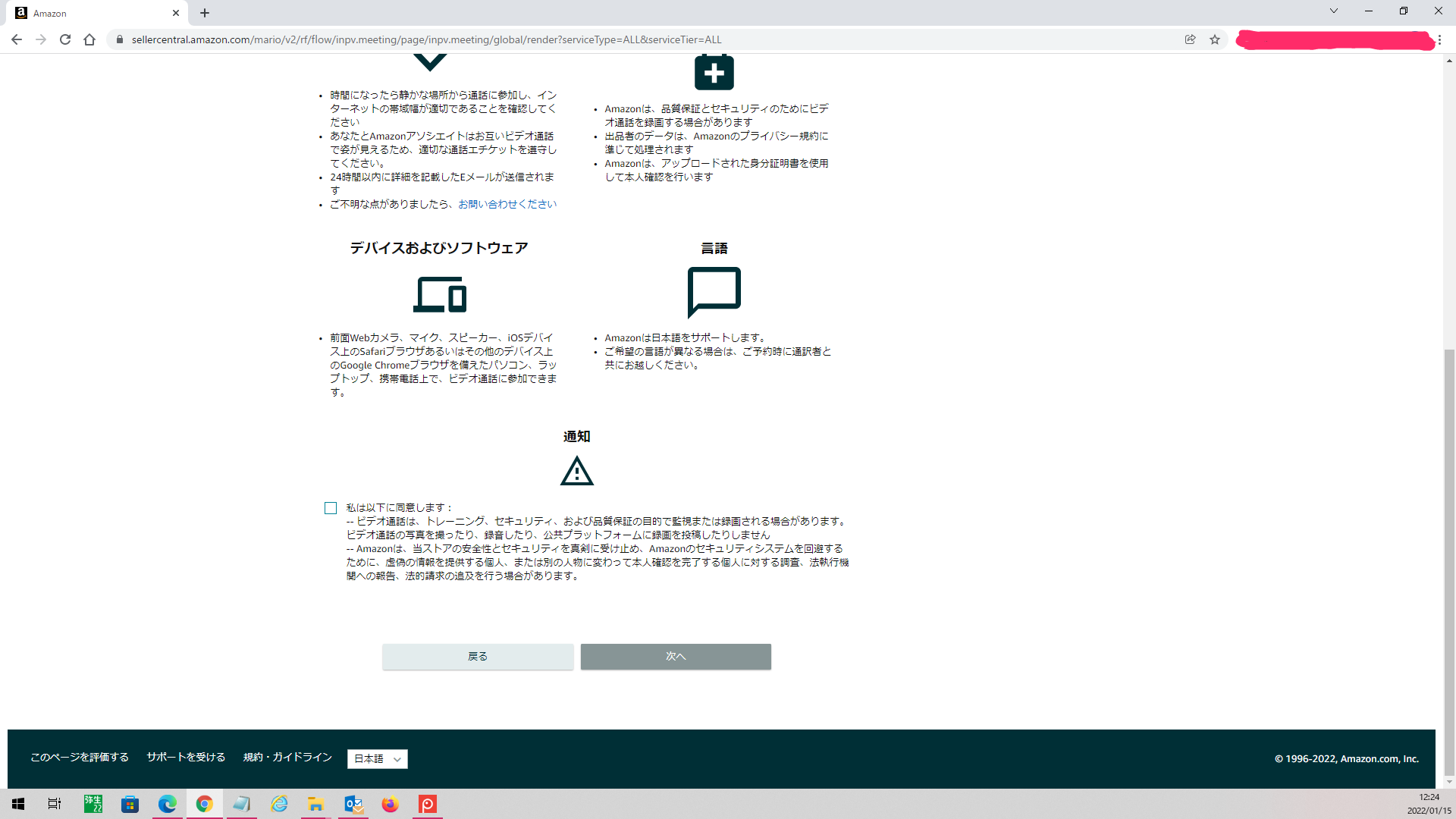
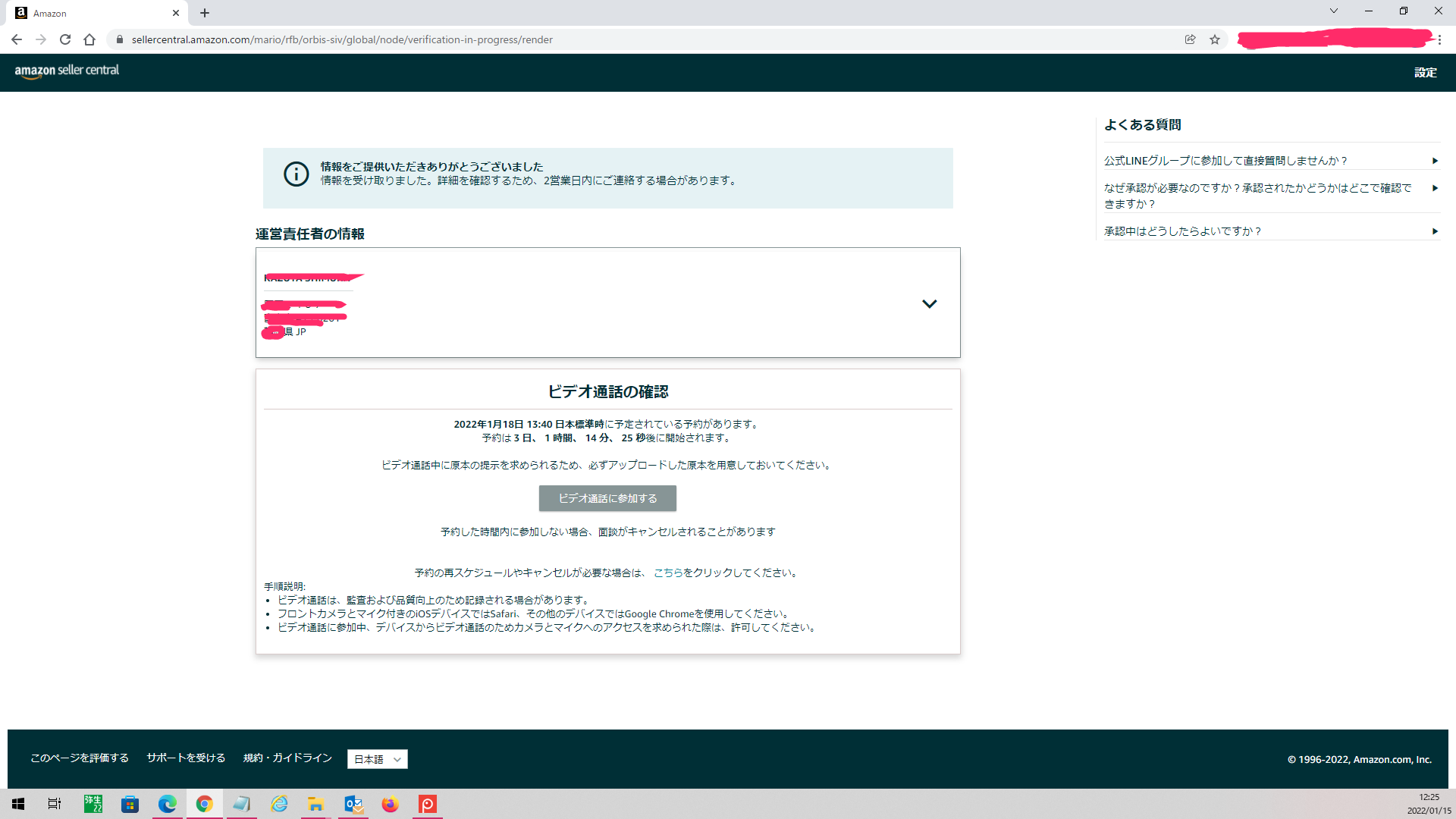
以上で、とりあえずは終了です。
あとは郵送なり、ビデオ面談を待ちましょう。
ここからは、ログインまでの手順ですが、個々のアカウントで状況が異なります。
どんな画面が出たか?を確認しながら、必要なところを進めてみてください。
認証等が終わると、ログインの準備に入ります。
2段階認証の設定をしましょう。
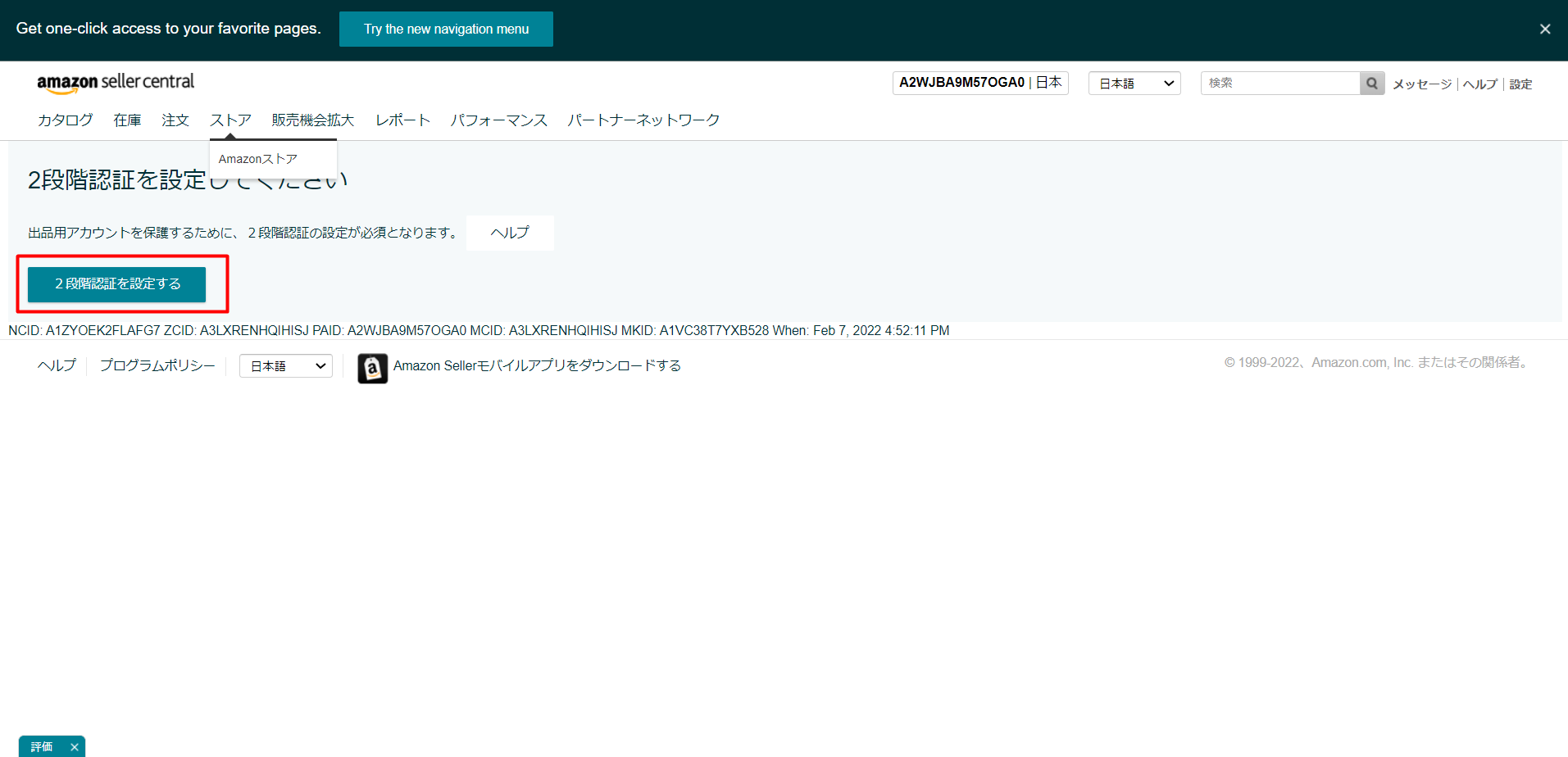
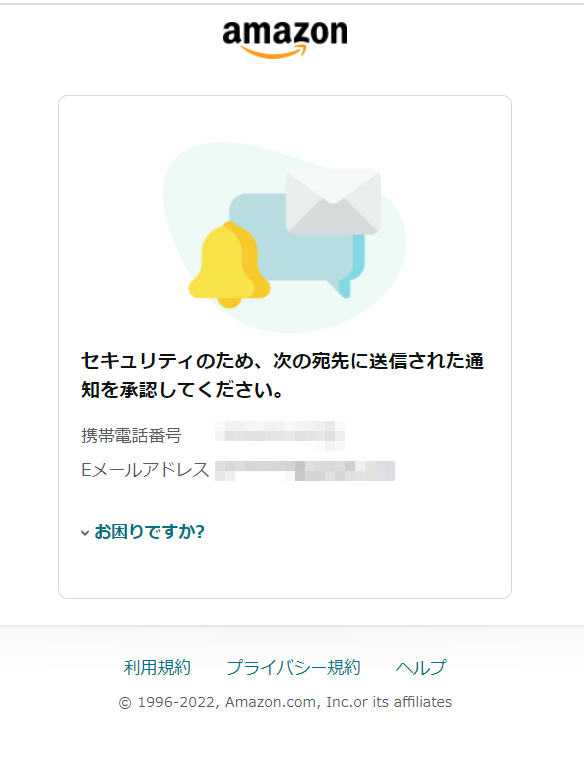
メールが届きます。
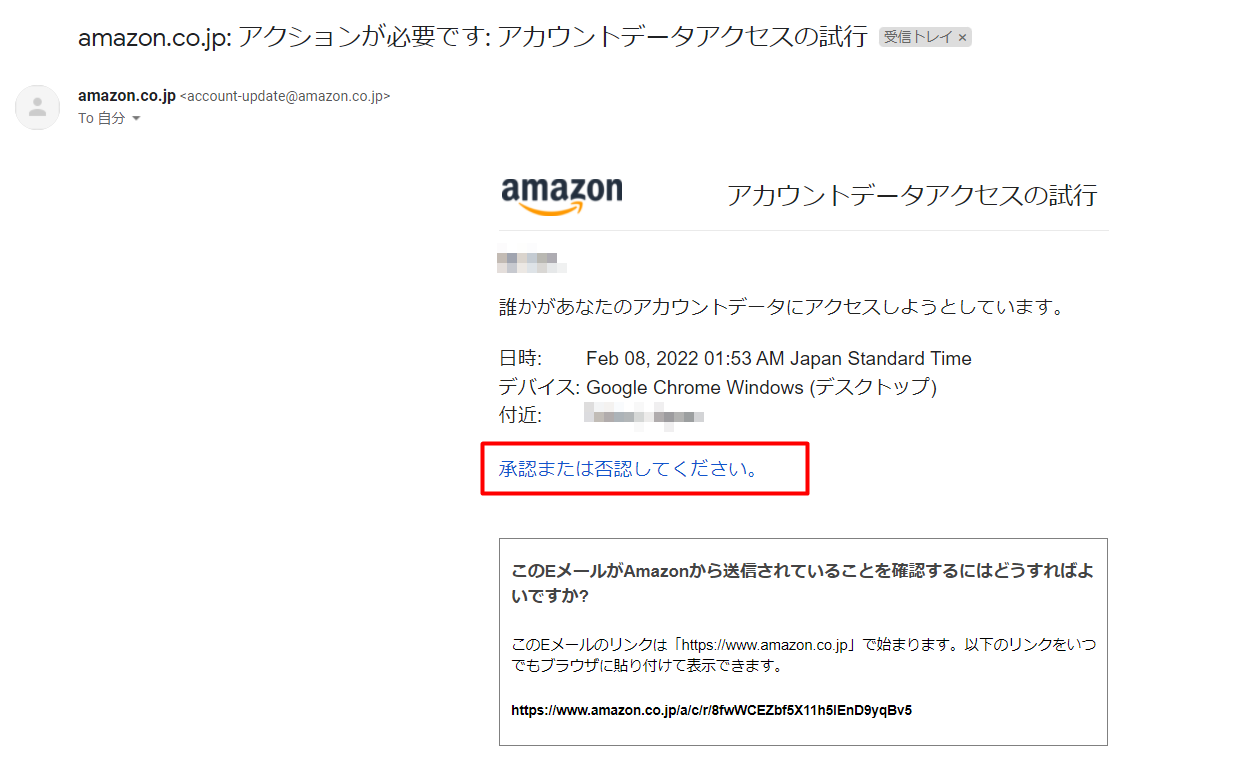
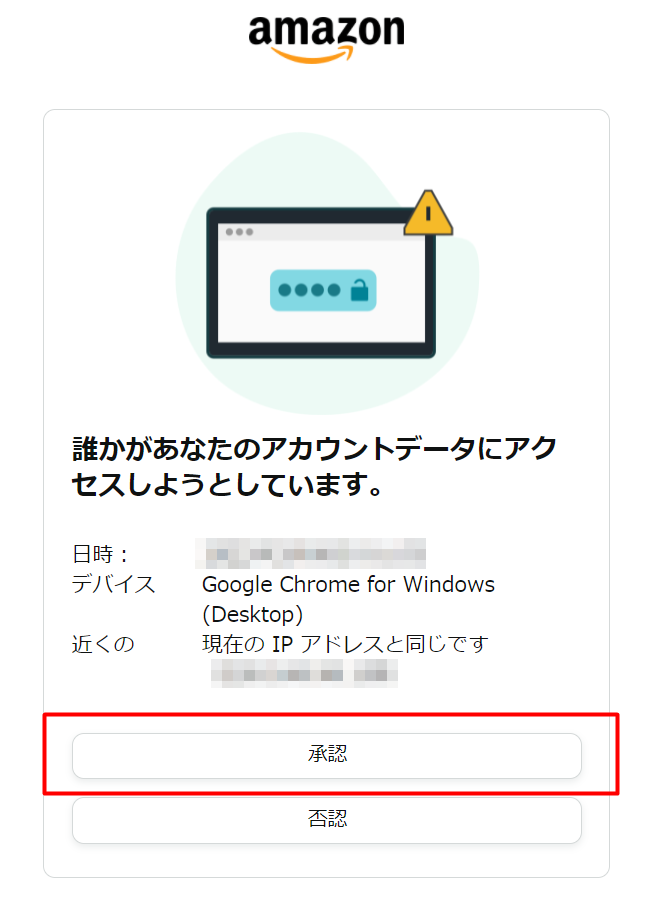
認証方法は「アプリで認証」を選択します。
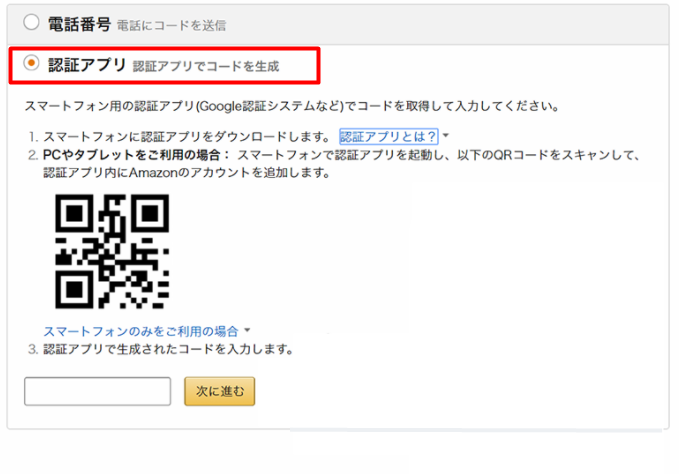
スマホアプリの「Google Authenticator」をインストールしましょう。
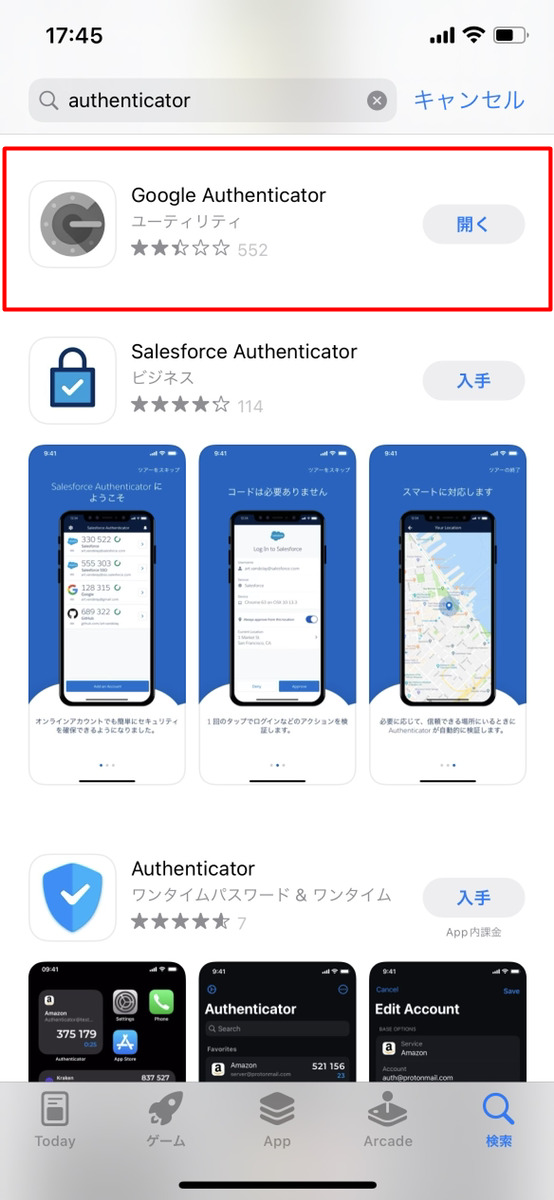
アプリを開いて「+」ボタンを押すとQRコードを読み取る選択肢が出てきます。
QRコードを読み取って表示された番号を入力しましょう。
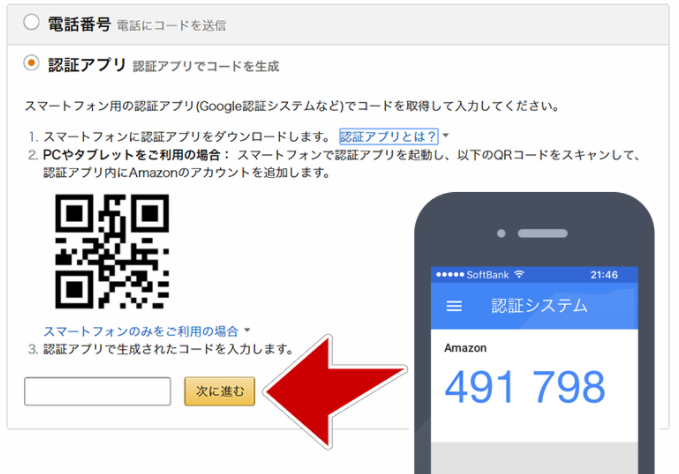
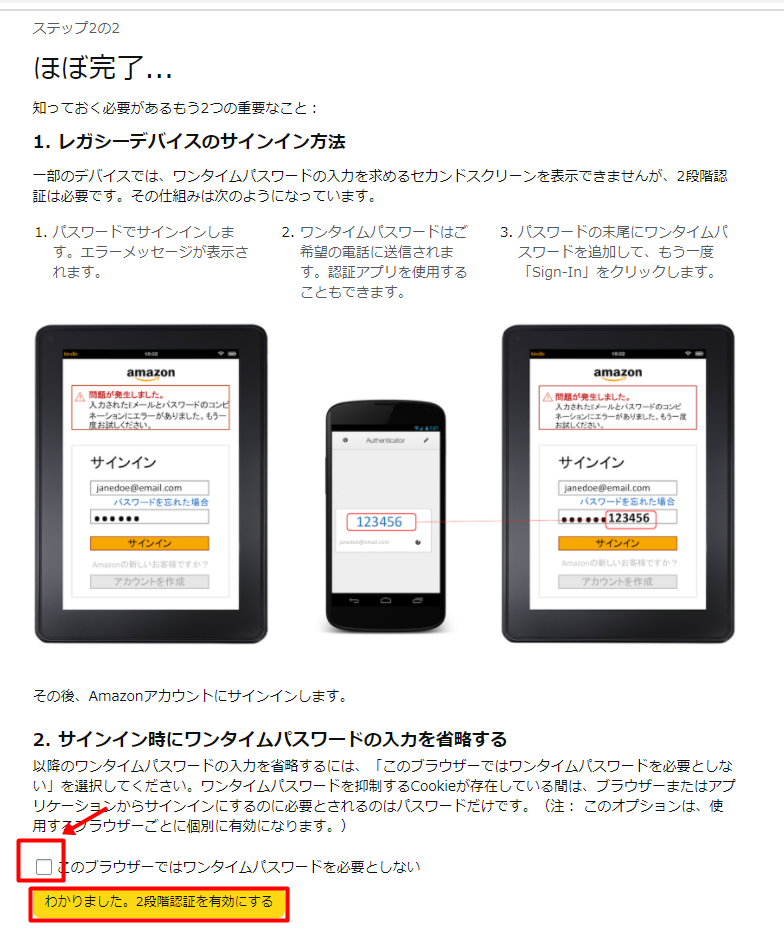
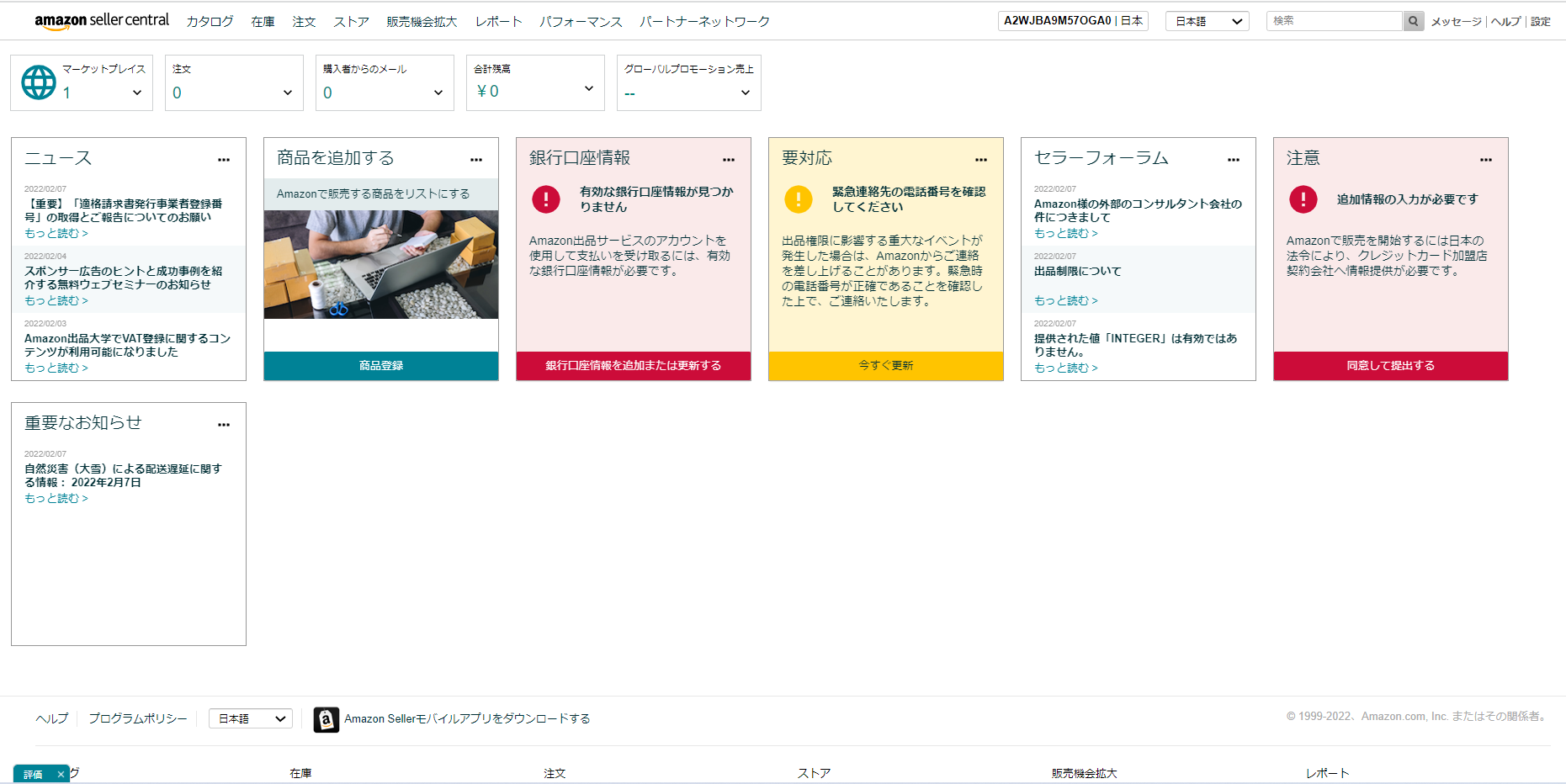
この画面が出てきたら無事ログイン完了です。
細かい初期設定をサクッと終わらせちゃいましょう。
【初期設定①:銀行口座の登録】
売上金の振込み先口座を登録しましょう。
こちらは自分名義の銀行口座でなくても登録できます。
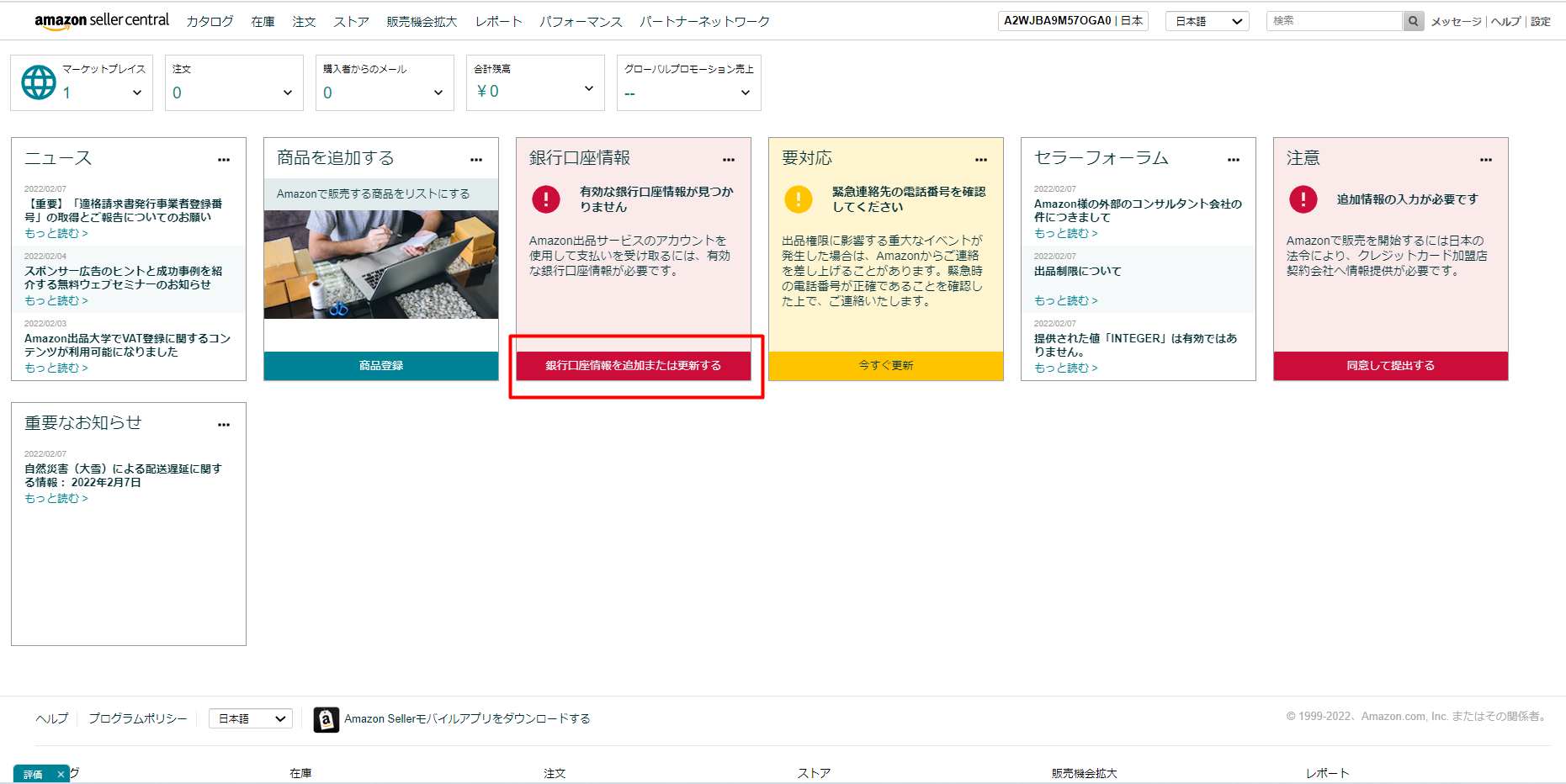
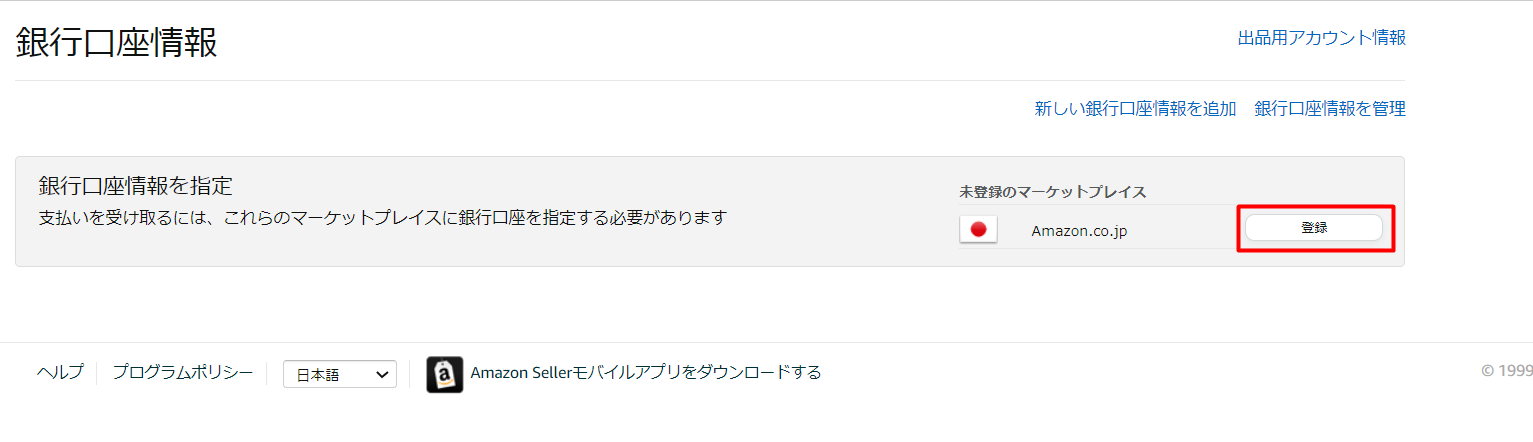
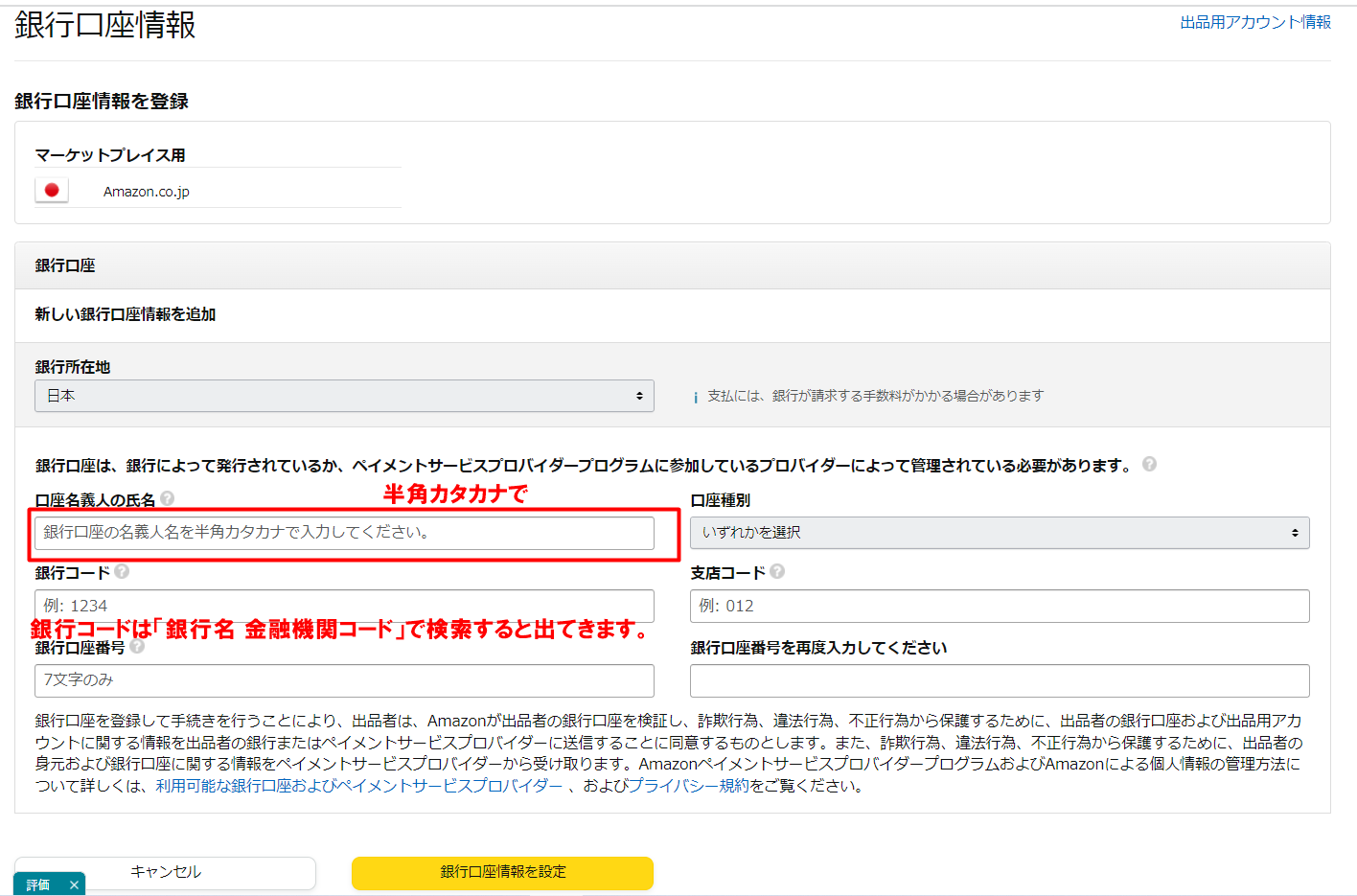
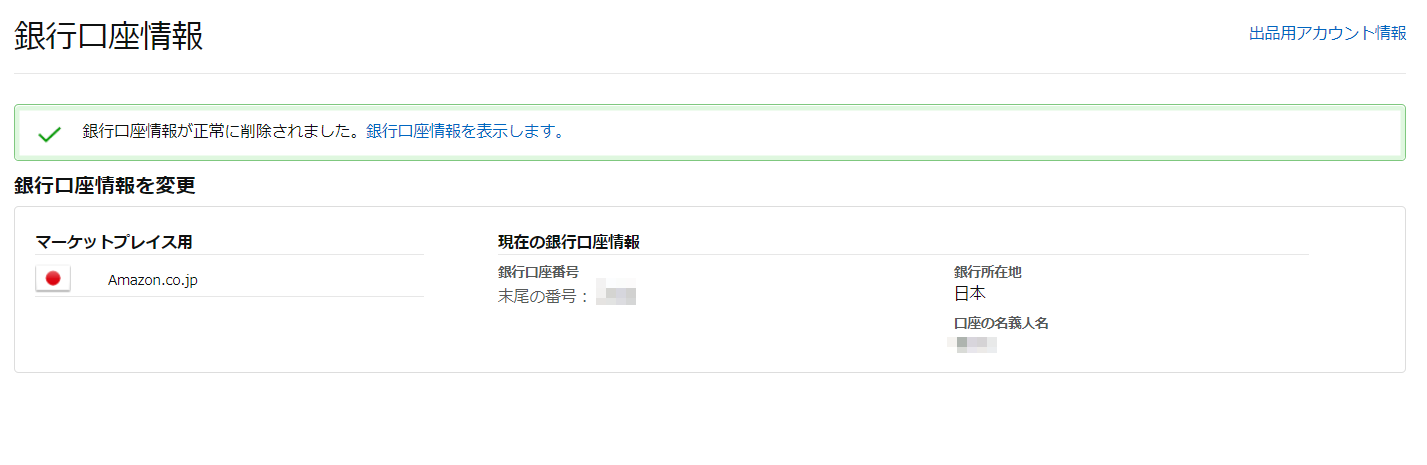
【初期設定②:緊急連絡先の登録】
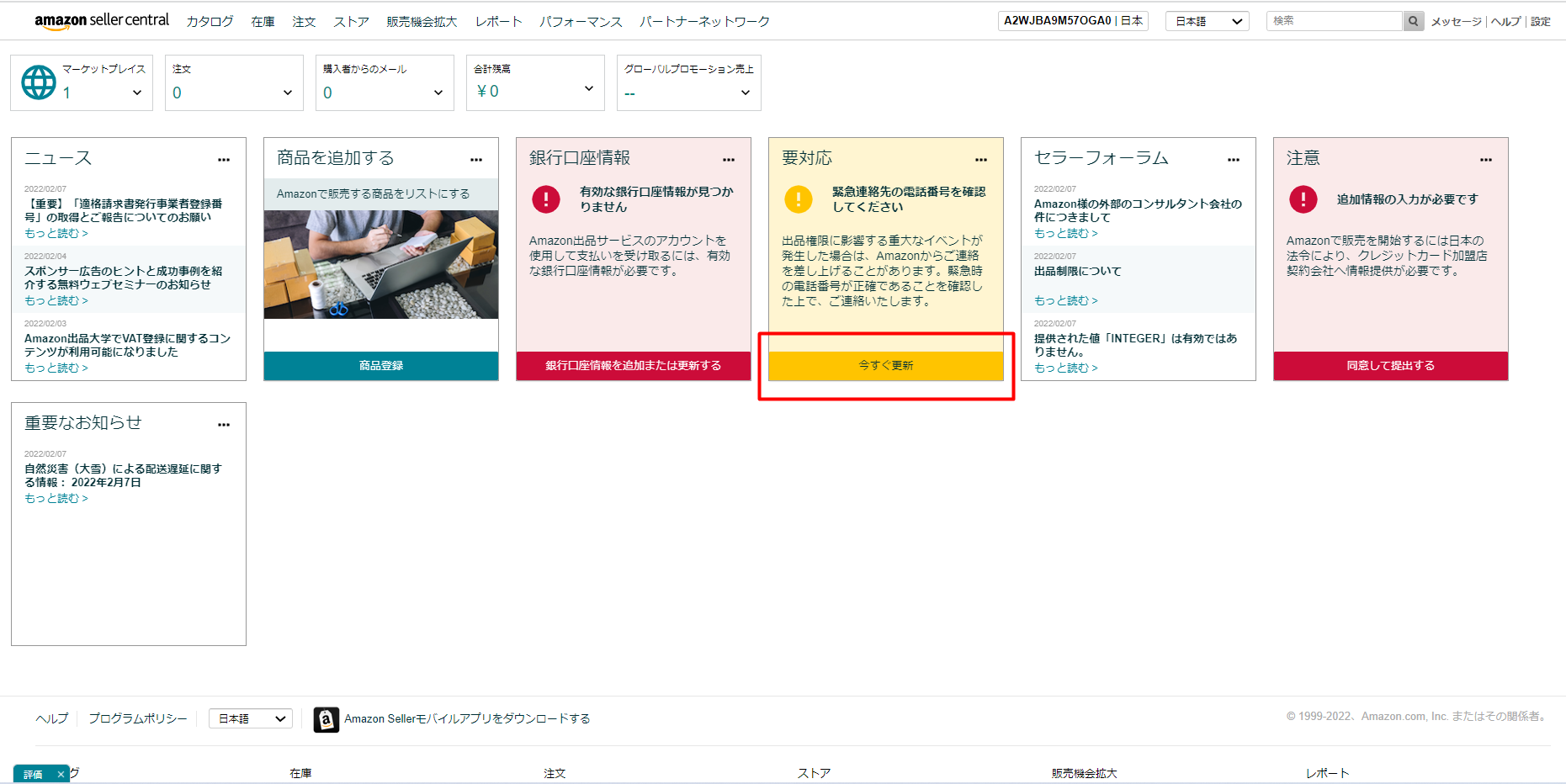
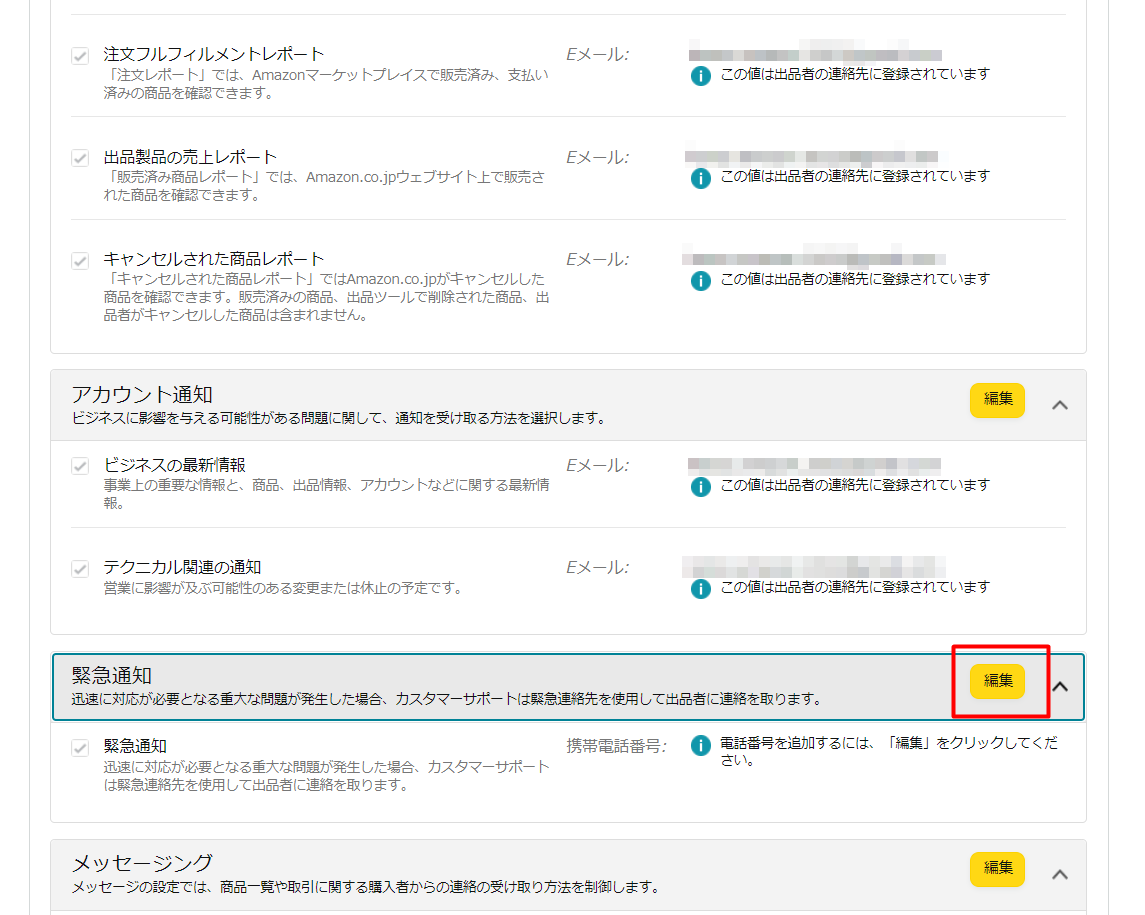
Amazonから電話がかかってきた際に使用する電話番号を入力します。

【初期設定③:割賦販売法(クレジットカード加盟店)の契約】
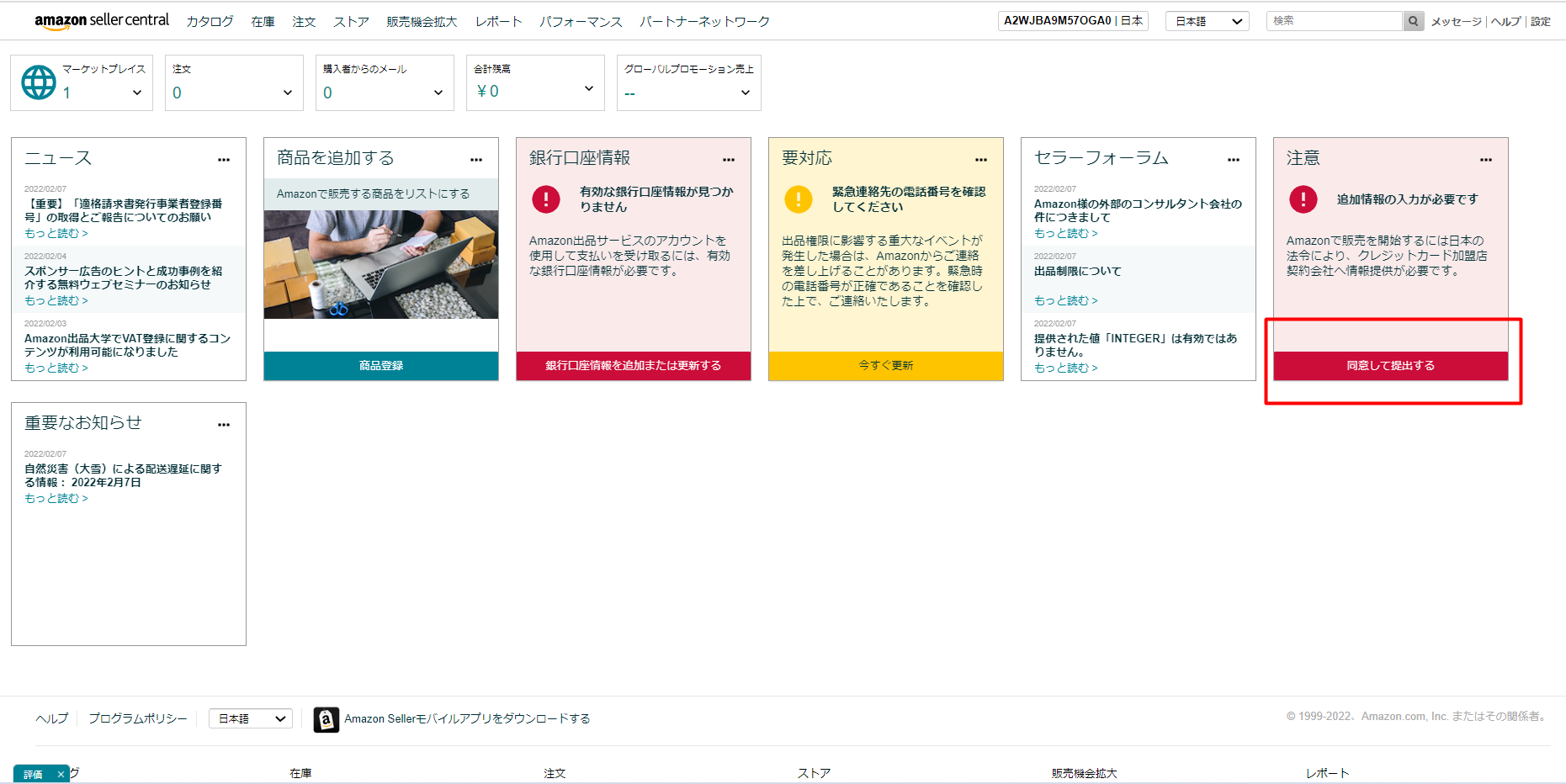
質問では、どちらも「いいえ」を選択し、ご自身に合った事業区分を選択します。
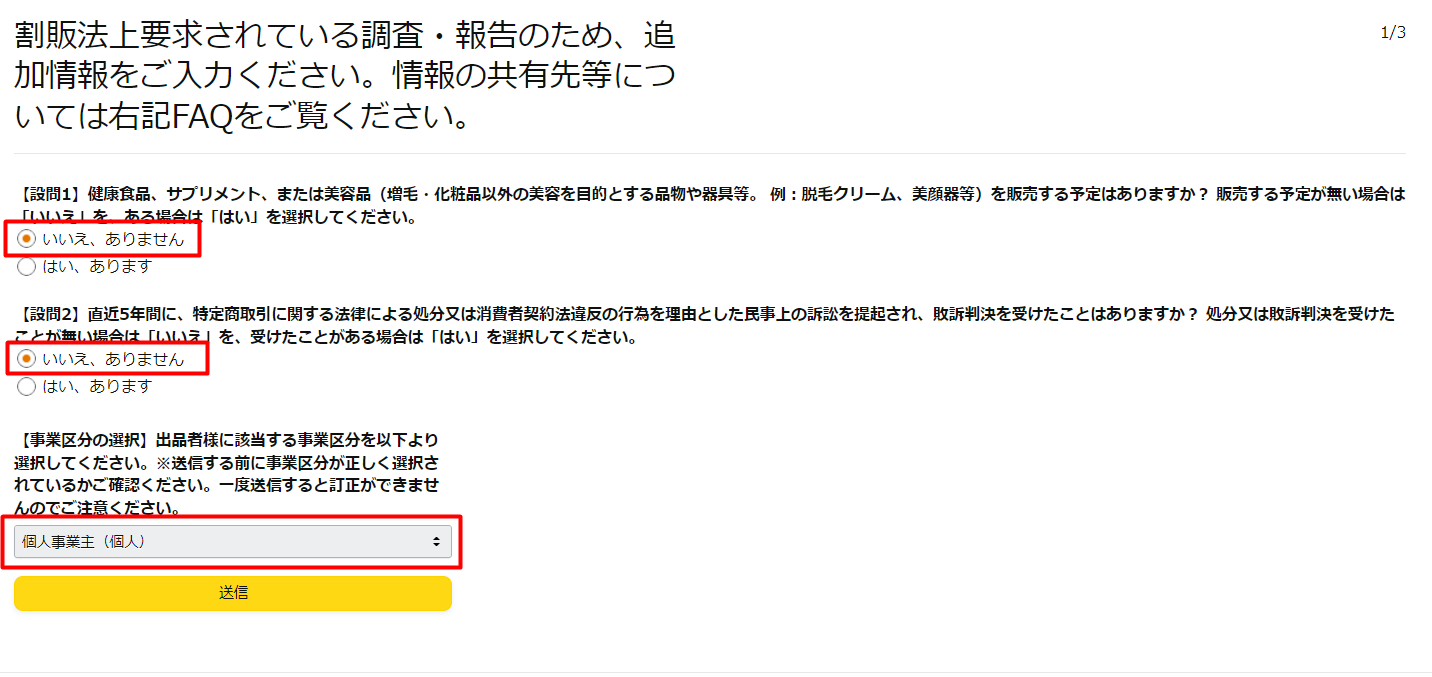
必要情報を入力します。
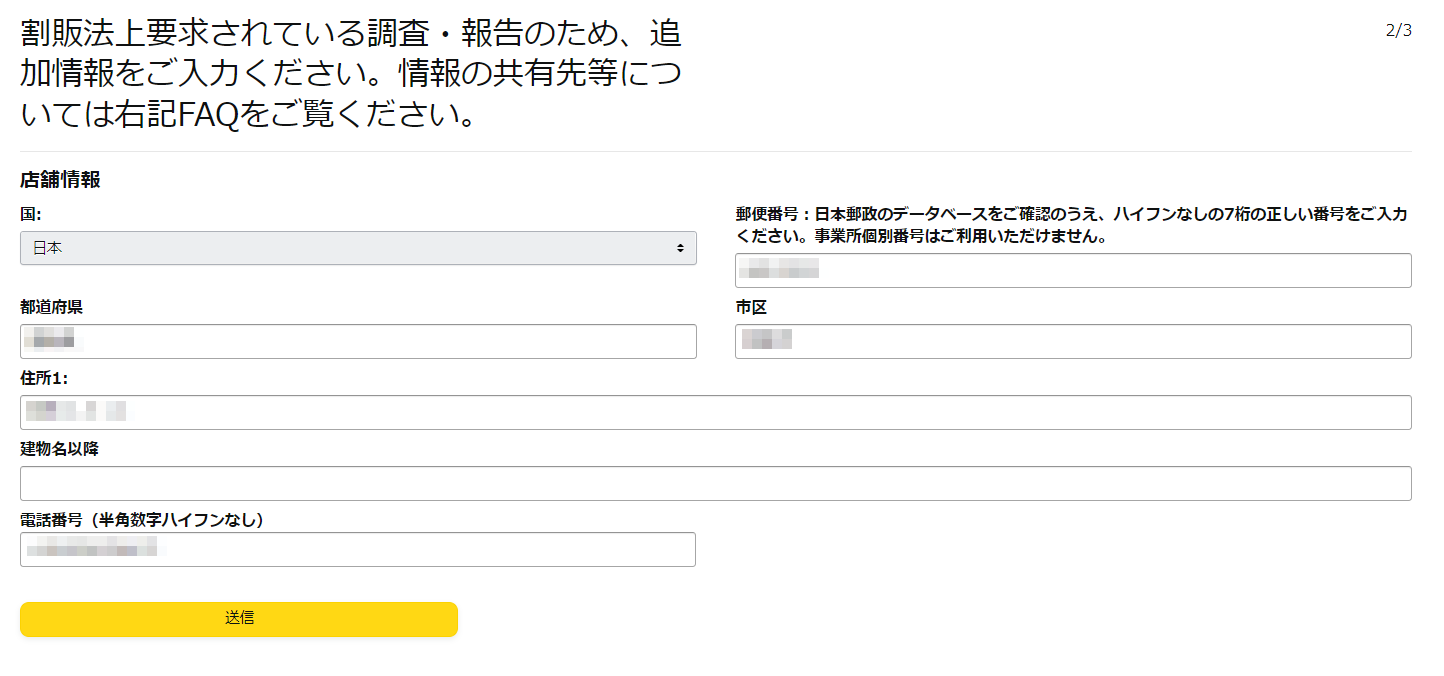
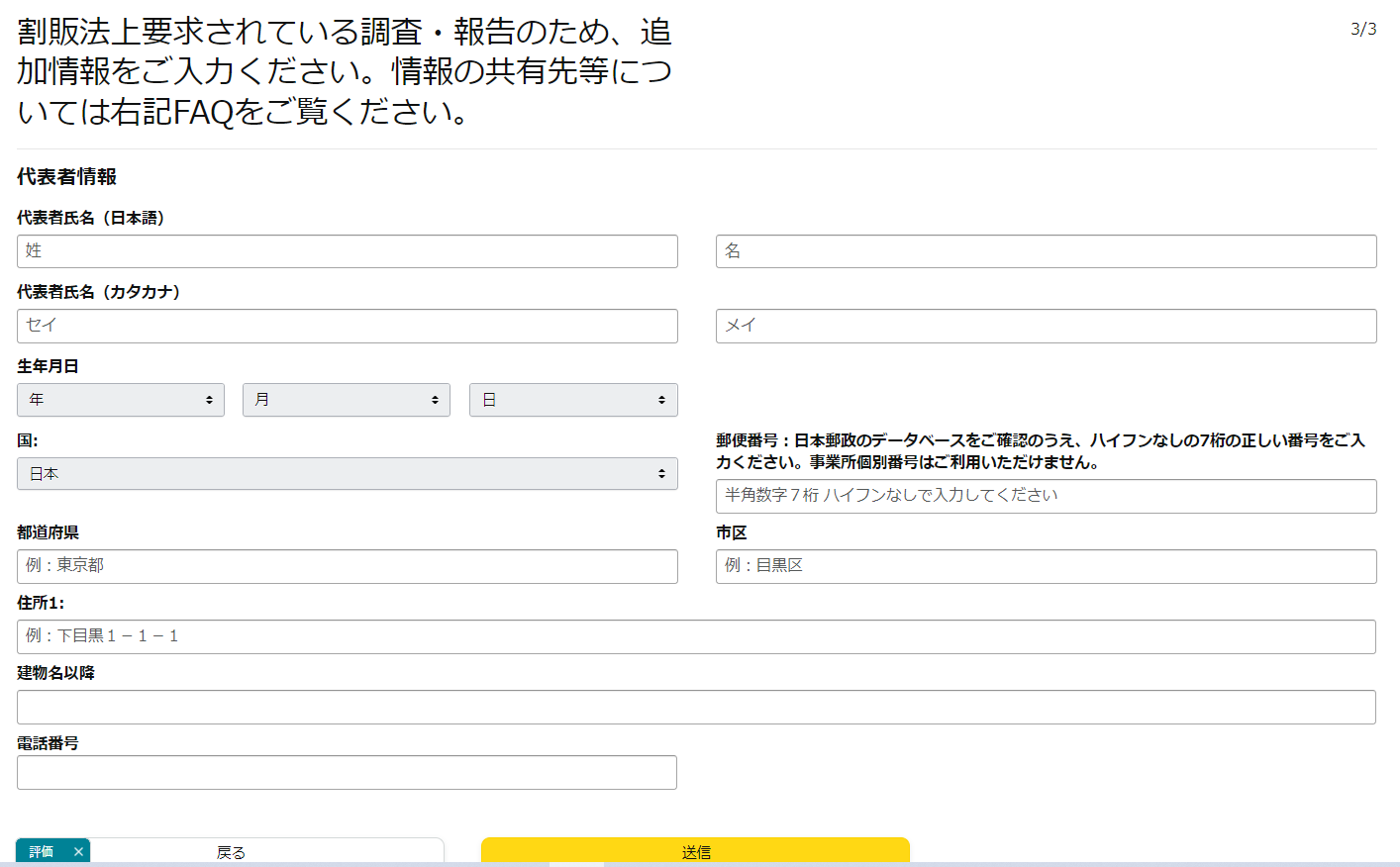
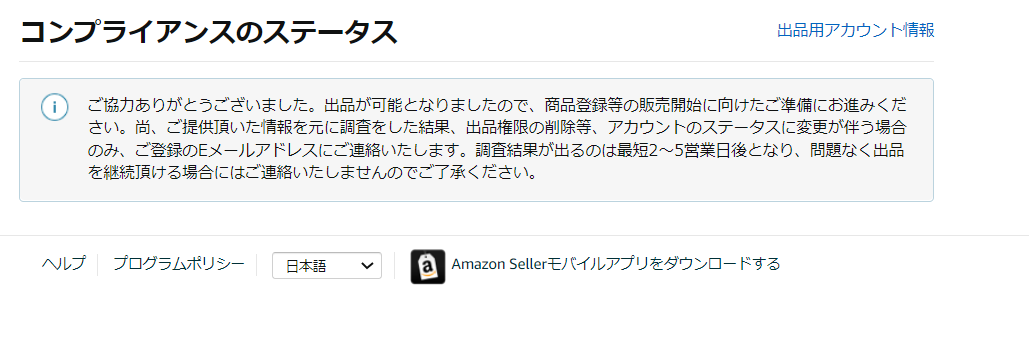
これで出品までできるようになりました。
アカウント作成は終了となりますので、販売していくのに必要な初期設定などを進めていきましょう。